Cum să remediați notificările Facebook care nu funcționează
Publicat: 2023-01-07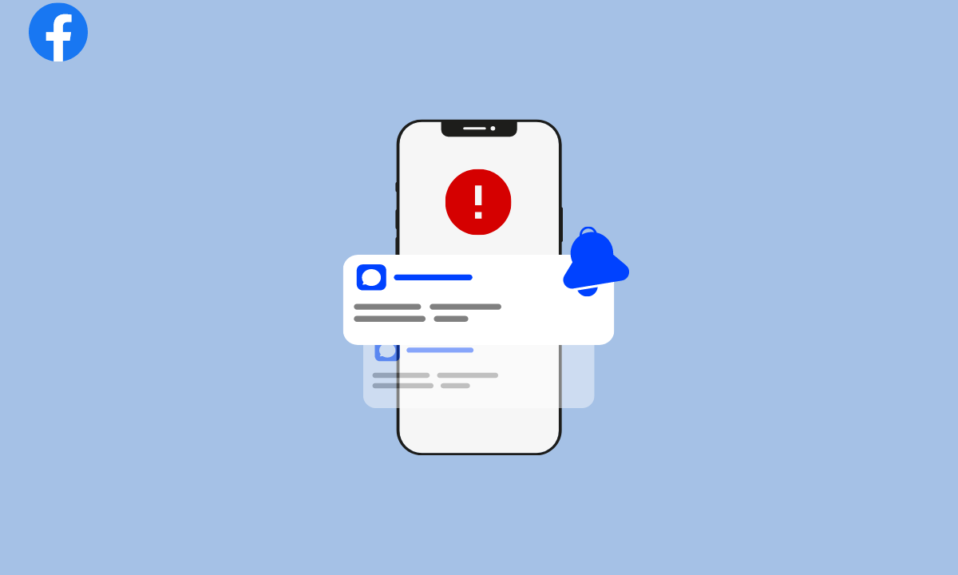
Ești îngrijorat că notificările Facebook nu funcționează pe Android-ul tău? Acest ghid este pentru tine! Facebook este una dintre cele mai populare rețele de socializare din lume și a devenit o parte integrantă a vieții oamenilor. A fost fondată în 2004 de Mark Zuckerberg, iar de atunci a devenit cea mai utilizată platformă de socializare din lume. Cu peste 2 miliarde de utilizatori activi, Facebook este o platformă puternică care poate fi folosită în multe scopuri diferite. Este un instrument important pentru conectarea oamenilor și menținerea lor în contact unii cu alții. Permite utilizatorilor să rămână la curent cu evenimentele din viața prietenilor lor, să partajeze fotografii și videoclipuri și să comunice între ei.
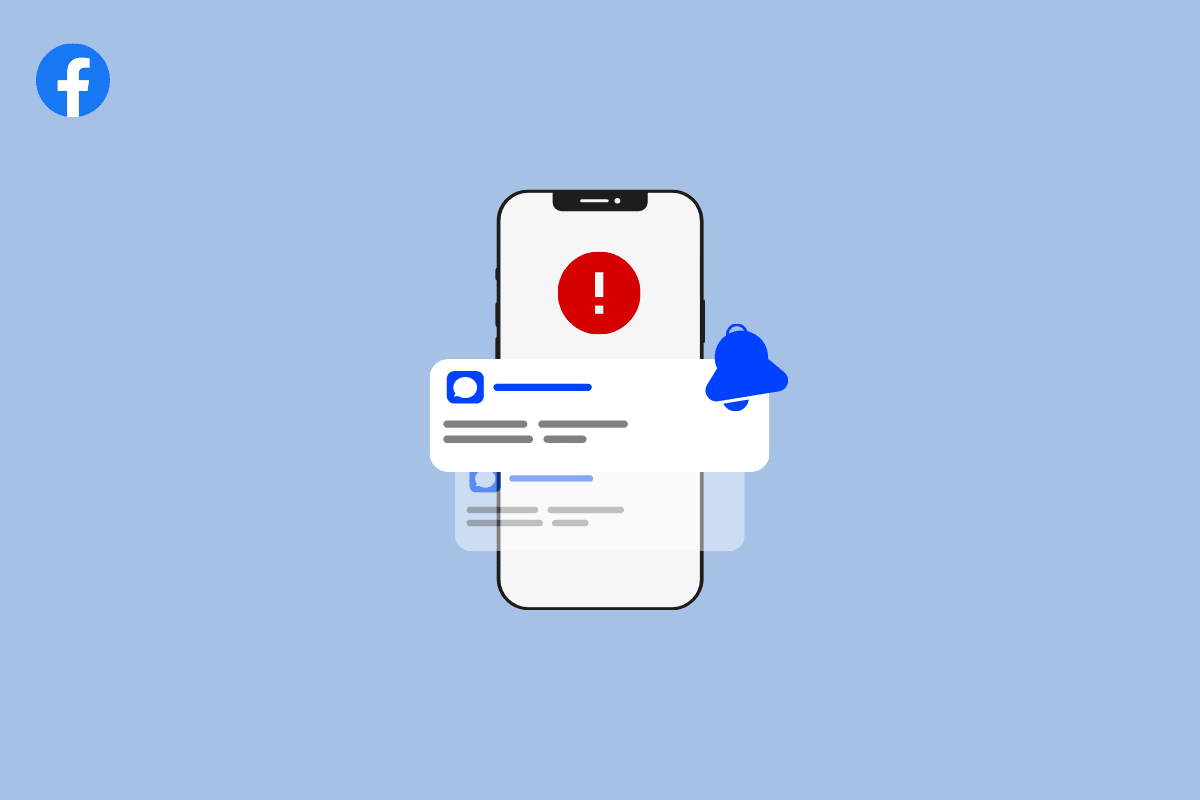
Cuprins
- Cum să remediați notificările Facebook care nu funcționează
- Ce cauzează lipsa notificărilor pe Facebook?
- Metoda 1: Pași de bază de depanare
- Metoda 2: Eliminați cache-ul Facebook
- Metoda 3: Activați permisiunile de notificare pentru Facebook
- Metoda 4: Actualizați aplicația Facebook la cea mai recentă versiune
- Metoda 5: Actualizați sistemul de operare Android
- Metoda 6: Utilizați Facebook pe alte dispozitive sau versiunea web
- Metoda 7: Eliminați și adăugați Facebook în secțiunea Conturi
- Metoda 8: Reinstalați Facebook
- Metoda 9: Contactați asistența Facebook
Cum să remediați notificările Facebook care nu funcționează
Cu toate acestea, notificările Facebook sunt esențiale pentru experiența dvs. Android. Vă țin la curent cu noile solicitări de prietenie, mesaje, comentarii și alte informații importante. Este important să vă mențineți notificările la zi și să configurați într-un mod care funcționează pentru dvs. Dar, dacă nu există notificări pe Facebook, veți pierde evidența progresului și a eventualelor actualizări noi. Acest ghid vă ajută să remediați problema de încărcare a notificărilor Facebook, economisind timp și efort.
Ce cauzează lipsa notificărilor pe Facebook?
- Primul motiv pentru care notificările Facebook ar putea să nu funcționeze este că dispozitivul tău nu este conectat la internet . Aceasta este cauza cea mai evidentă și, dacă acesta este cazul, va trebui să vă conectați dispozitivul la o conexiune stabilă la internet.
- Un alt motiv comun pentru care notificările Facebook nu funcționează este că nu le-ați activat în aplicația Facebook .
- Dacă notificările sunt activate, atunci următorul lucru de verificat este dacă aplicația este actualizată . Dacă aplicația este învechită, este posibil să provoace probleme cu notificările.
- Un alt lucru de verificat este dacă telefonul dvs. este configurat pentru a primi notificări . Puteți verifica acest lucru în aplicația de setări a dispozitivului dvs.
- În cele din urmă, dacă întâmpinați în continuare probleme cu notificările, acest lucru indică faptul că există fișiere cache corupte temporare care ar putea cauza problema.
Notă: Deoarece smartphone-urile nu au aceleași opțiuni de setări și, prin urmare, variază de la producător la producător, asigurați-vă setările corecte înainte de a modifica oricare. Pașii menționați au fost efectuati pe telefonul Redmi.
Metoda 1: Pași de bază de depanare
Iată câteva metode de bază pentru a rezolva problema.
1A. Reporniți telefonul
Repornirea telefonului vă poate ajuta cu o varietate de probleme legate de performanța și conectivitate lentă. Este o modalitate simplă de a reseta sistemul și de a vă asigura că toate aplicațiile rulează normal împreună. Când vine vorba de remedierea notificărilor Facebook care nu se încarcă, repornirea dispozitivului este calea de urmat! Aveți răbdare până când dispozitivul dvs. este repornit și verificați dacă ați reușit să remediați problema.
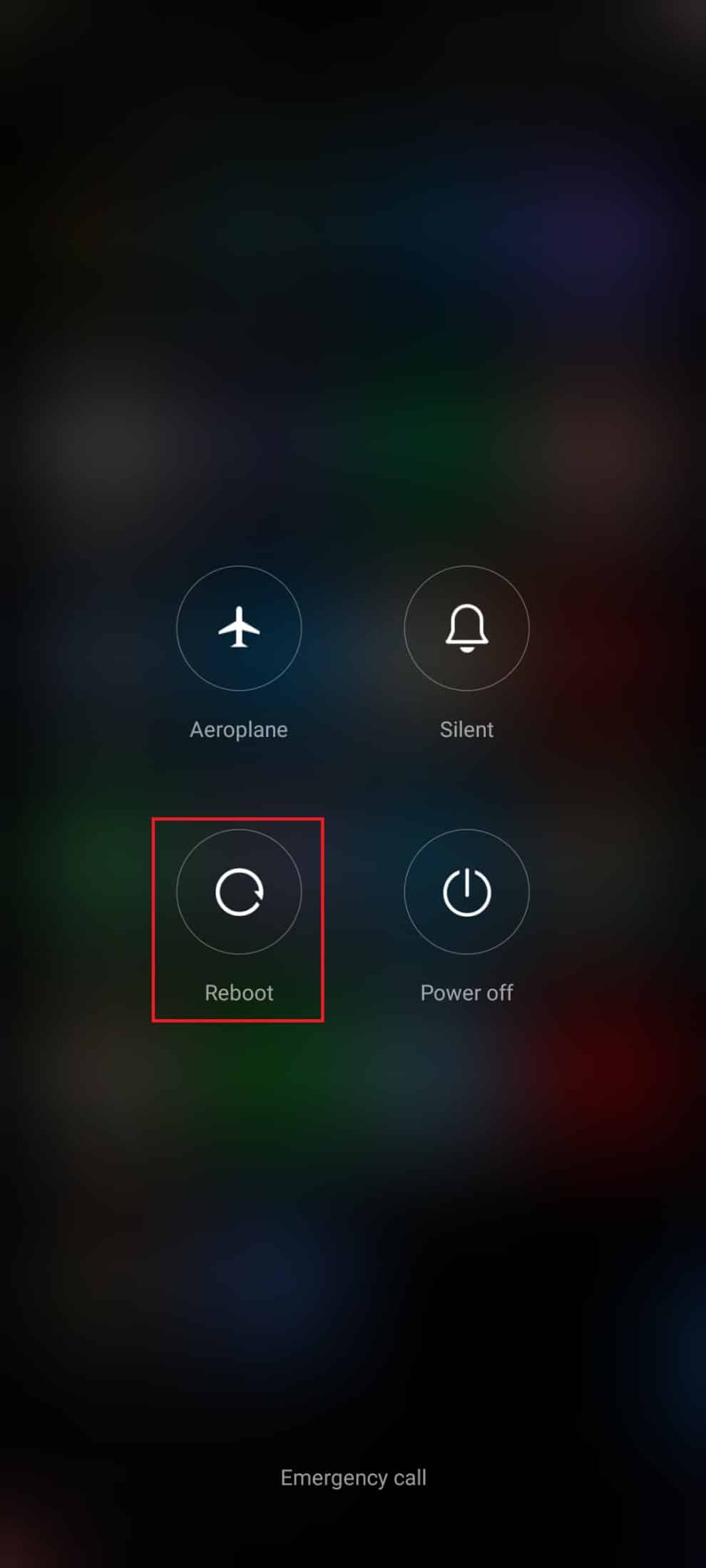
1B. Dezactivați modul de economisire a bateriei
Modul de economisire a bateriei este o modalitate excelentă de a economisi energie și de a păstra durata de viață a bateriei dispozitivului. Din păcate, poate duce și la consecințe neașteptate, cum ar fi neprimirea notificărilor în aplicațiile tale, cum ar fi Facebook. În acest articol, vom discuta de ce este nevoie să dezactivați modul de economisire a bateriei și vom explica cum să remediați nicio notificare pe Facebook. Mulți oameni se bazează foarte mult pe notificări pentru a fi la curent cu prietenii și familia lor, așa că această problemă ar trebui rezolvată imediat.
1. Trageți în sus/în jos ecranul de pornire pentru a lansa sertarul de notificări .
2. Asigurați-vă că setarea Economizor baterie nu este activată. Dacă da, atingeți setarea pentru a dezactiva setarea.
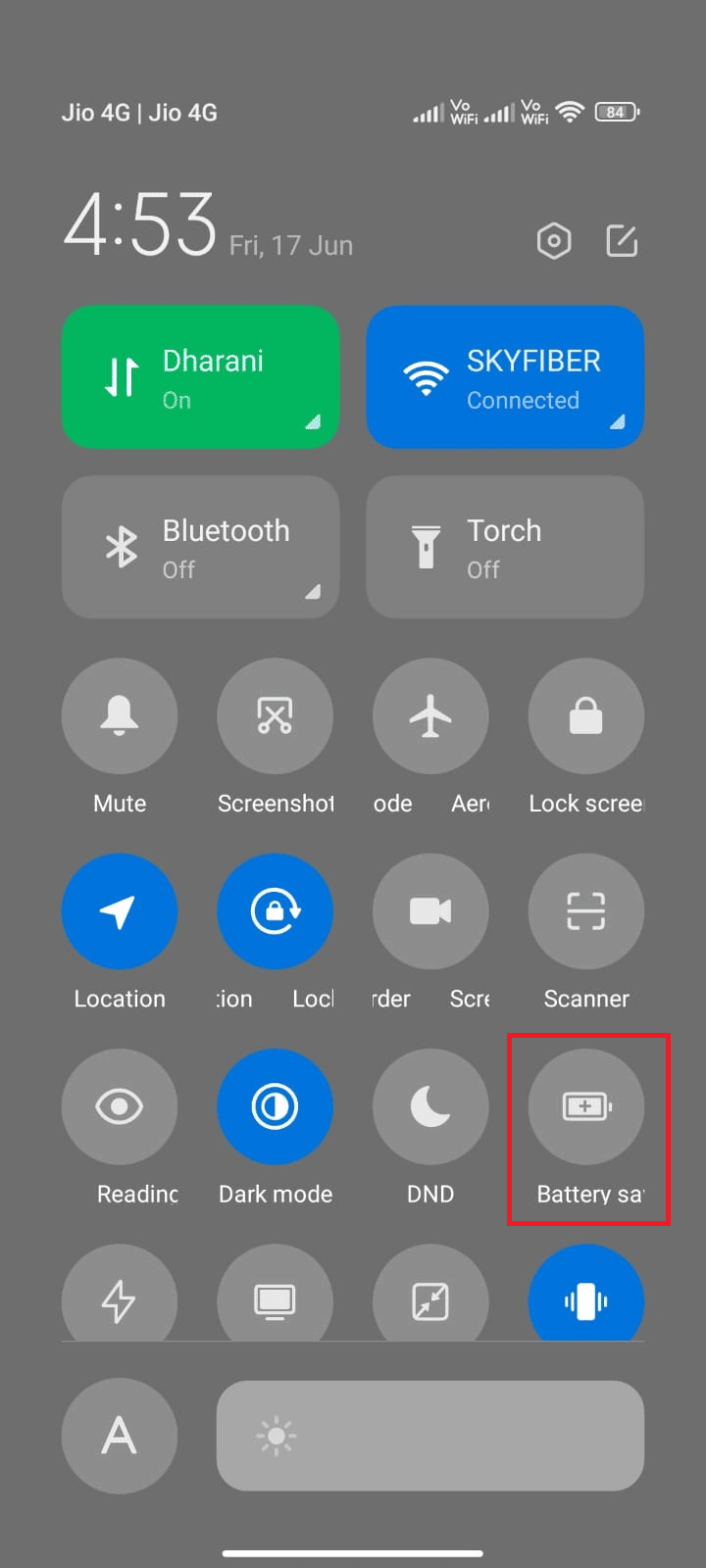
După ce v-ați asigurat că modul de economisire a bateriei nu este activat, verificați dacă ați reușit să utilizați Facebook pe Android fără probleme.
1C. Deconectați-vă și conectați-vă din nou
După implementarea metodelor de mai sus, totuși, dacă vă confruntați cu problema, există un alt hack simplu care vă va ajuta să remediați problema. Doar, deconectați-vă de la contul dvs. de Facebook și conectați-vă din nou după ceva timp.
1. Lansați Ecranul de pornire pe dispozitivul dvs. și apăsați pe Facebook . Apoi, atingeți pictograma meniu din colțul din dreapta sus al ecranului.
2. Acum, apăsați pe Deconectare așa cum este ilustrat.
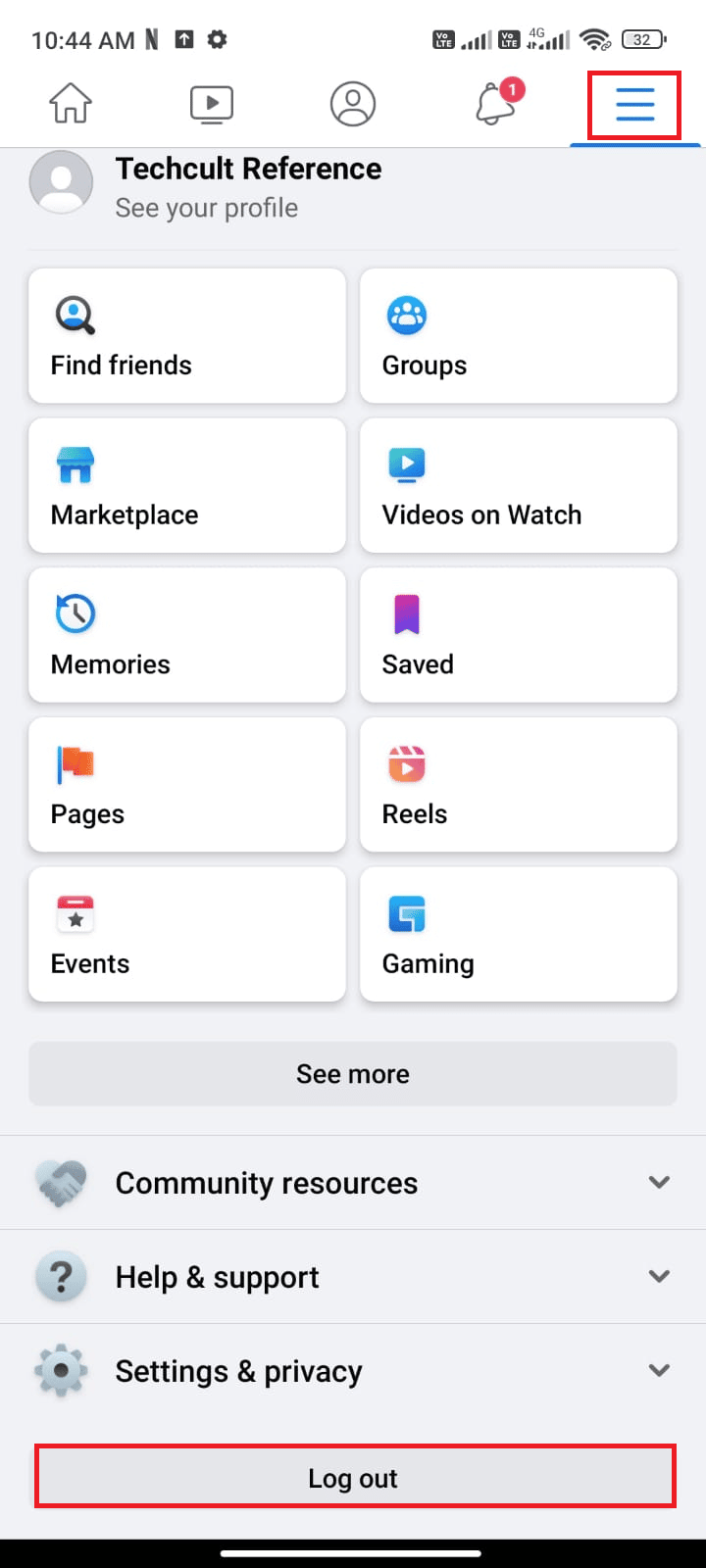
3. Aveți răbdare și așteptați până când sunteți deconectat de la contul dvs. de Facebook.
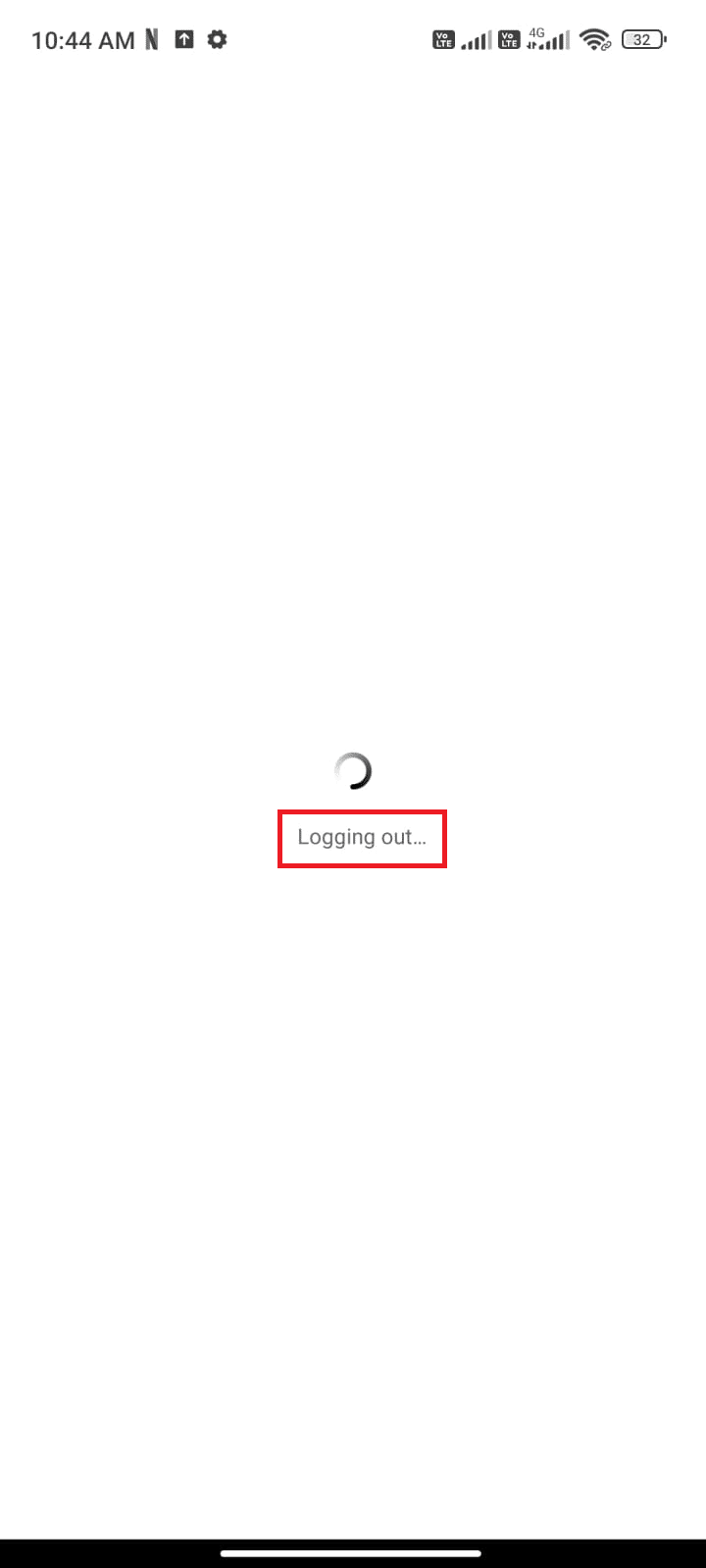
4. Reporniți dispozitivul Android și atingeți contul de Facebook pentru a vă conecta din nou.
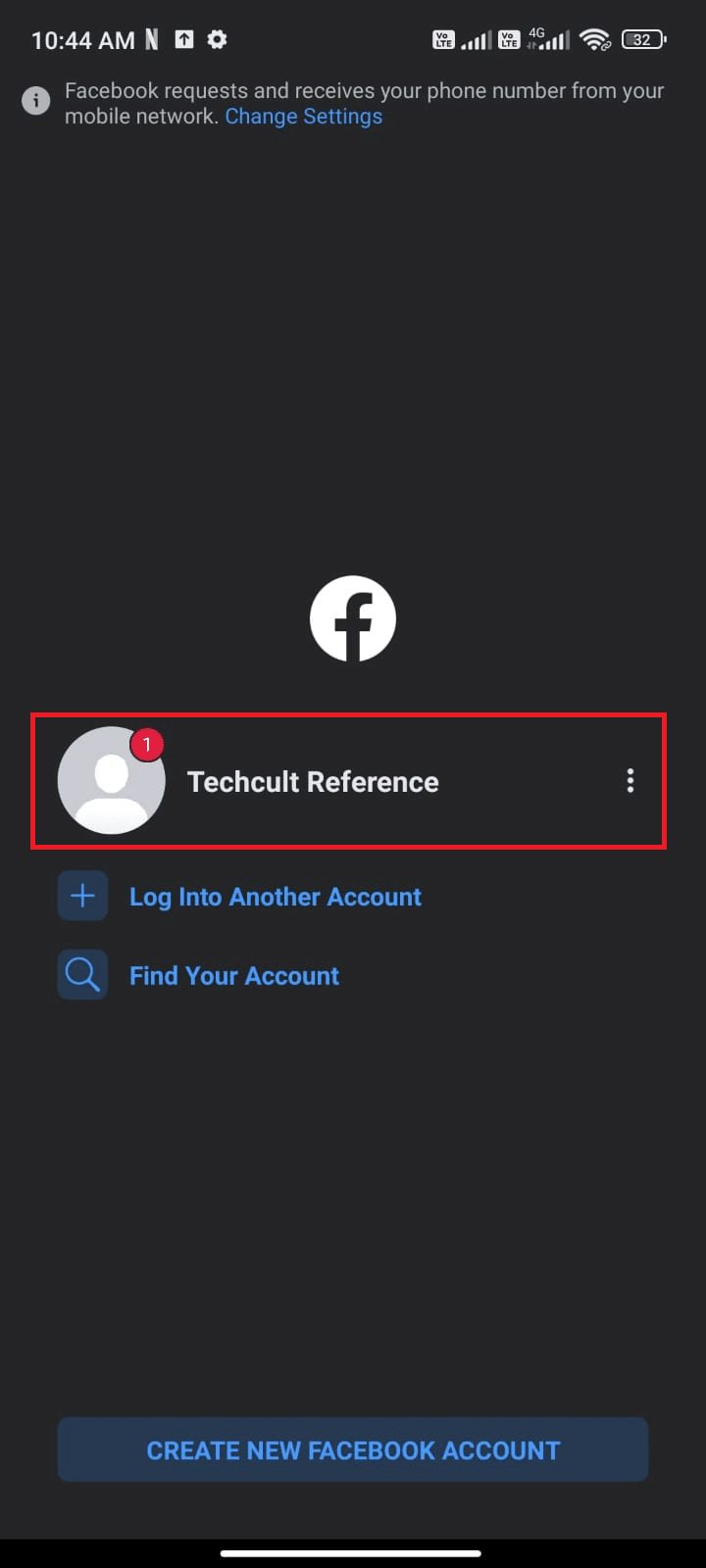
Apoi, reconectandu-vă la contul dvs., verificați dacă ați rezolvat problema Facebook pe Android.
1D. Așteptați timpul de funcționare a serverului
Având în vedere o dependență tot mai mare de rețelele sociale pentru a ne menține conectați, este esențial să știm dacă serverul este oprit atunci când întâmpinăm probleme. Această metodă va discuta de ce este nevoie să verificați dacă serverul Facebook este nefuncționat și cum să remediați orice probleme de notificare de pe platformă.
1. Deschideți browserul și vizitați site-ul oficial Downdetector.
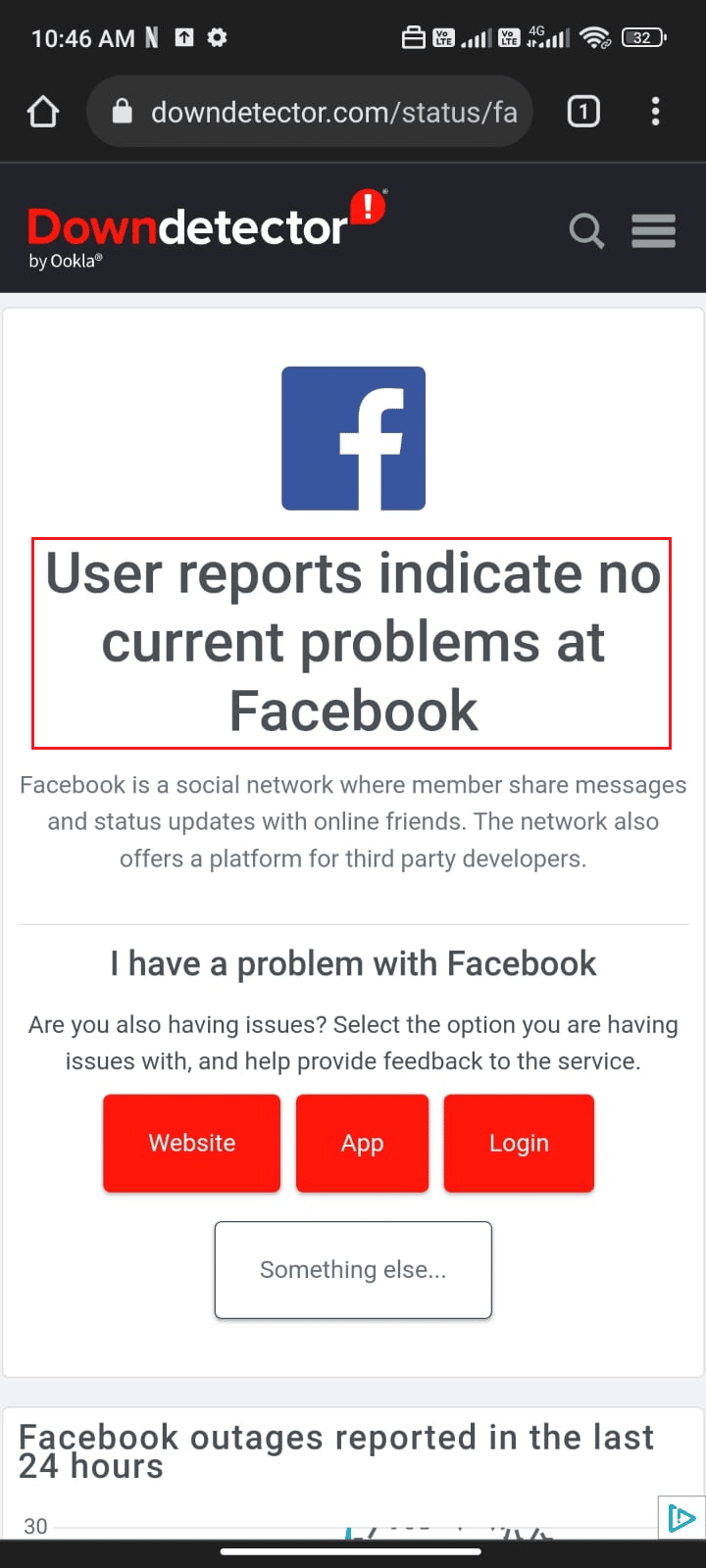
2. Asigurați-vă că primiți mesajul, Rapoartele utilizatorilor indică nicio problemă curentă la Facebook pe ecran.
2A. Dacă primiți acest mesaj, atunci nu există nicio problemă cu serverul. Trebuie să urmați metodele menționate mai jos pentru a remedia același lucru.
2B. Dacă există și alte mesaje sau solicitări, trebuie să așteptați până când serverul revine la normal și problema de blocare a Facebook-ului Android este rezolvată sau nu.
1E. Depanați conexiunea la internet
Când utilizați Facebook, dispozitivul dumneavoastră trebuie să fie conectat la o rețea pentru a accesa serverele Facebook și pentru a primi notificări. Dacă există o problemă cu conexiunea dispozitivului dvs. la rețea, poate cauza notificările să nu mai funcționeze. De exemplu, dacă dispozitivul dvs. nu este conectat la o rețea Wi-Fi sau dacă conexiunea nu este suficient de puternică, poate cauza notificările să nu mai funcționeze.
Pentru a remedia această problemă, primul pas este să verificați conexiunea la rețea. Dacă sunteți conectat la o rețea Wi-Fi, asigurați-vă că conexiunea este puternică și fiabilă. Dacă sunteți conectat la o rețea de date mobile, asigurați-vă că conexiunea este stabilă și că semnalul este puternic. De asemenea, puteți încerca să vă conectați la o altă rețea pentru a vedea dacă asta rezolvă problema. De asemenea, dacă utilizați un serviciu VPN, dezactivați-l și verificați dacă acest lucru remediază problema de blocare a Facebook. Urmați pașii menționați mai jos pentru a verifica dacă datele dvs. mobile sunt activate sau nu.
1. Deschideți ecranul de pornire pe Android și atingeți aplicația Setări .
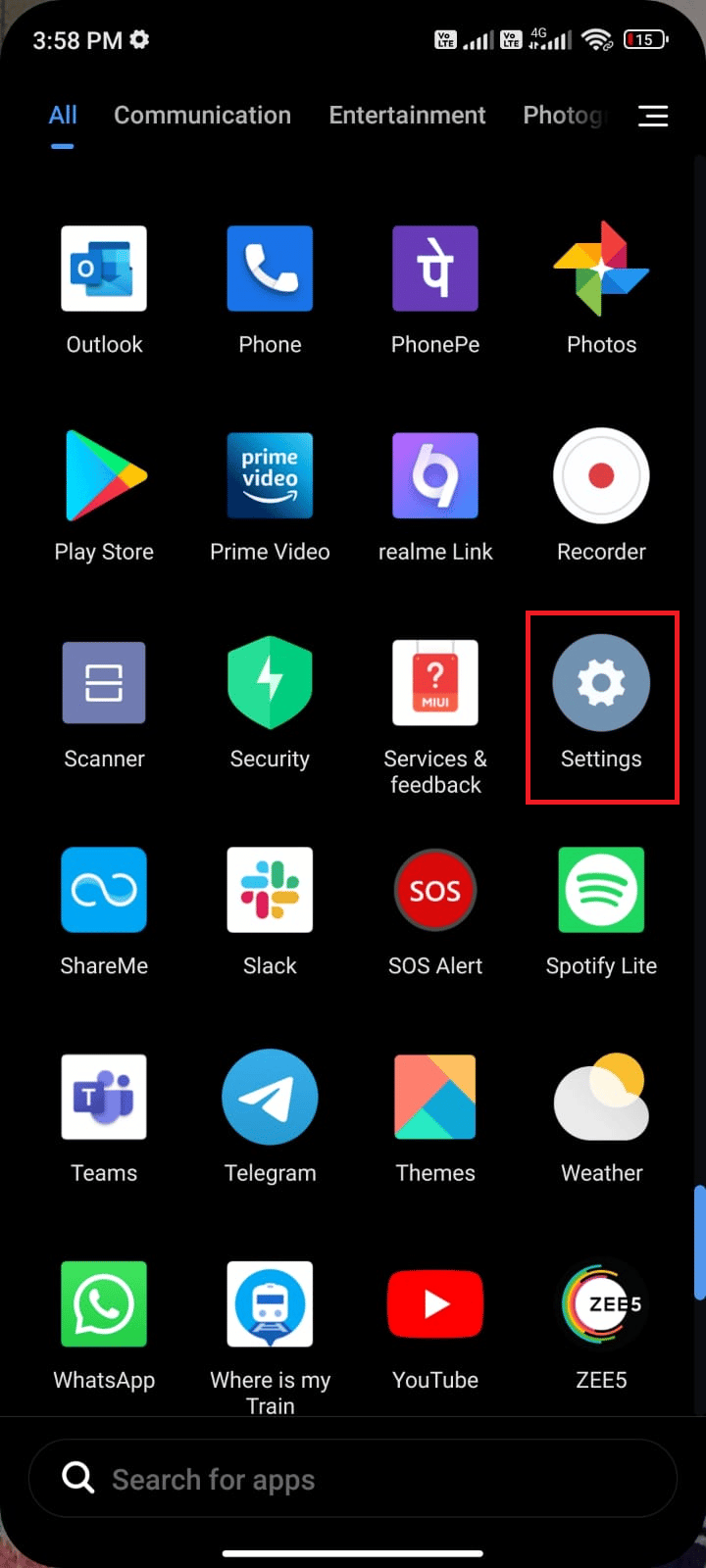
2. Acum, atingeți opțiunea Cartele SIM și rețele mobile așa cum este descris.
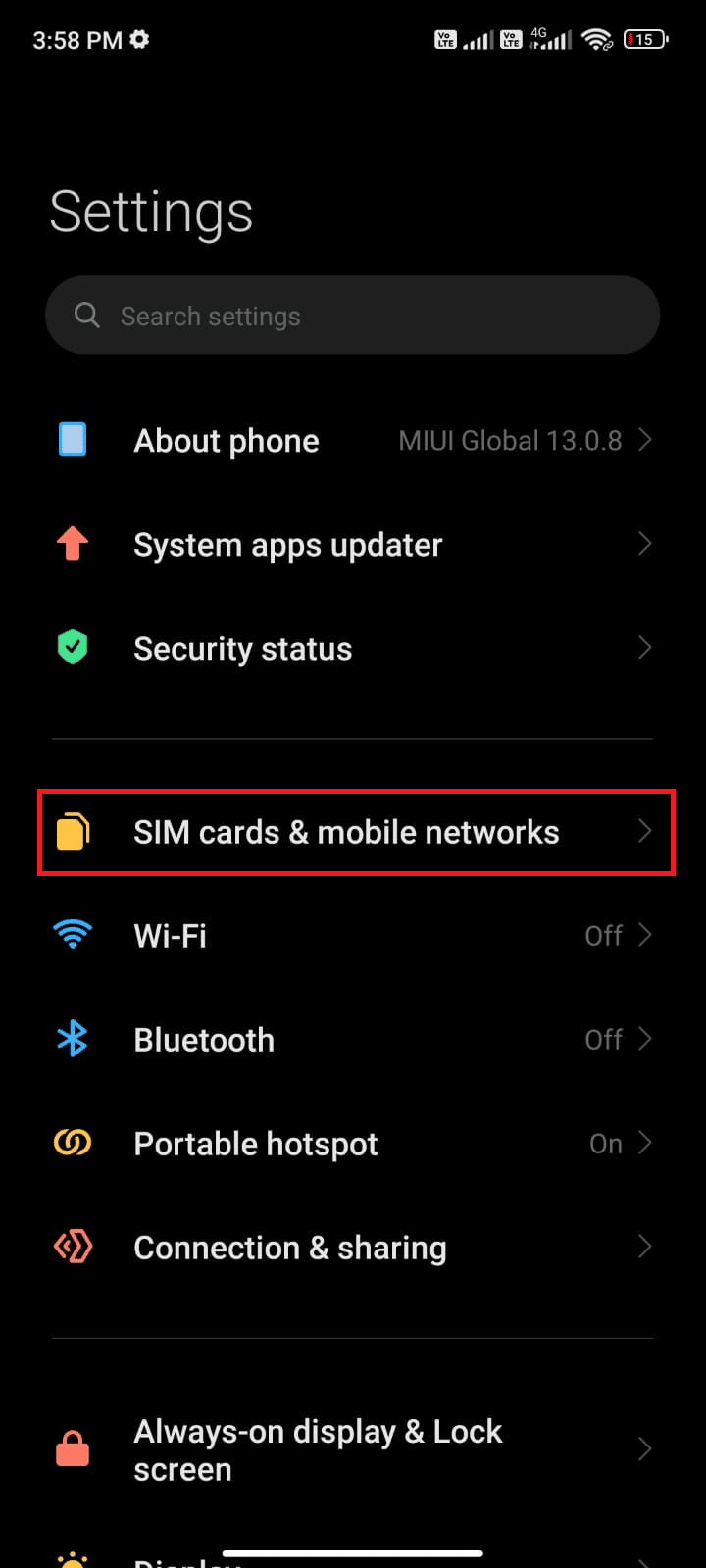
3. Acum, activați opțiunea Date mobile așa cum se arată.
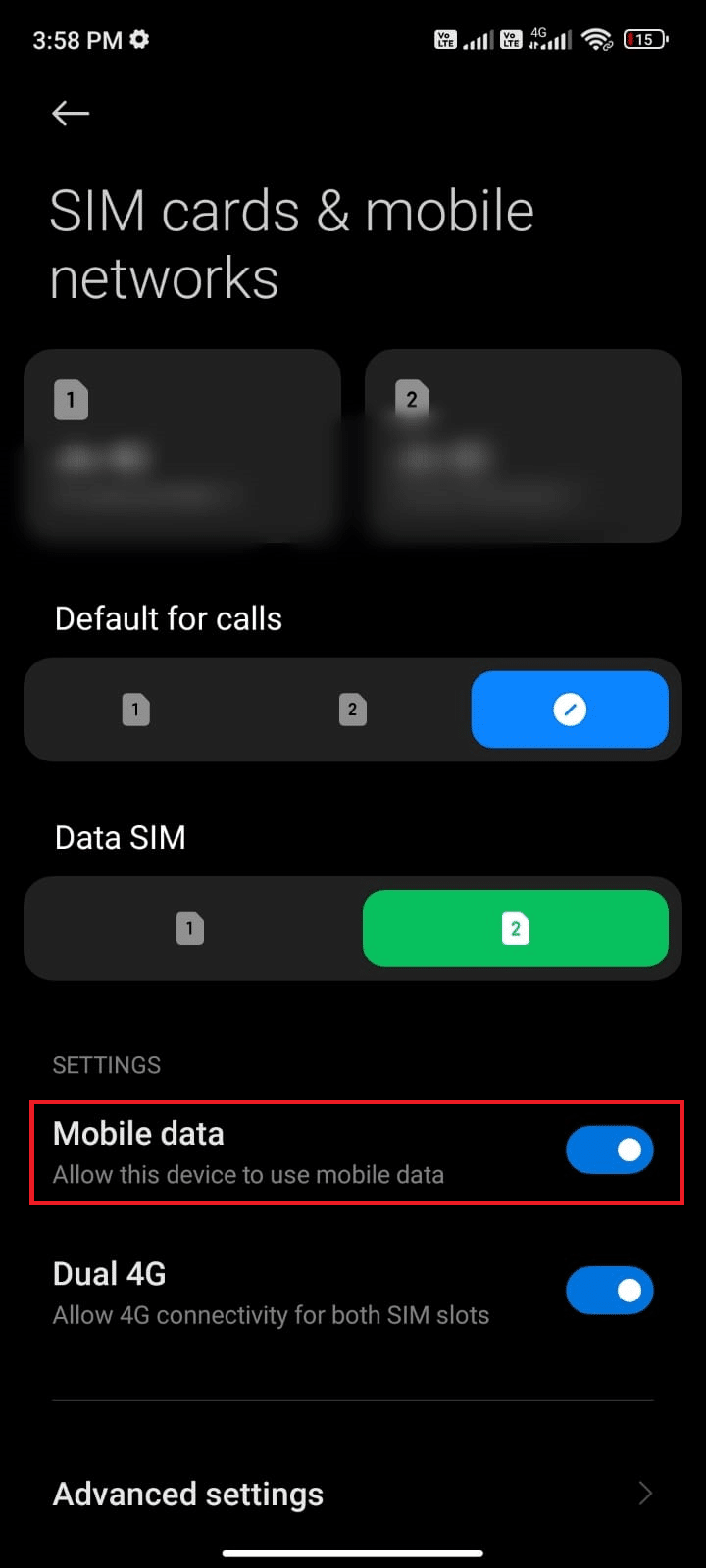
4. Dacă nu vă aflați în locația dvs. geografică, puteți utiliza și rețeaua de roaming. Pentru a face acest lucru, atingeți Setări avansate, așa cum este descris.
Notă: operatorul de internet vă va percepe o taxă suplimentară dacă doriți să utilizați funcția de roaming internațional de date.
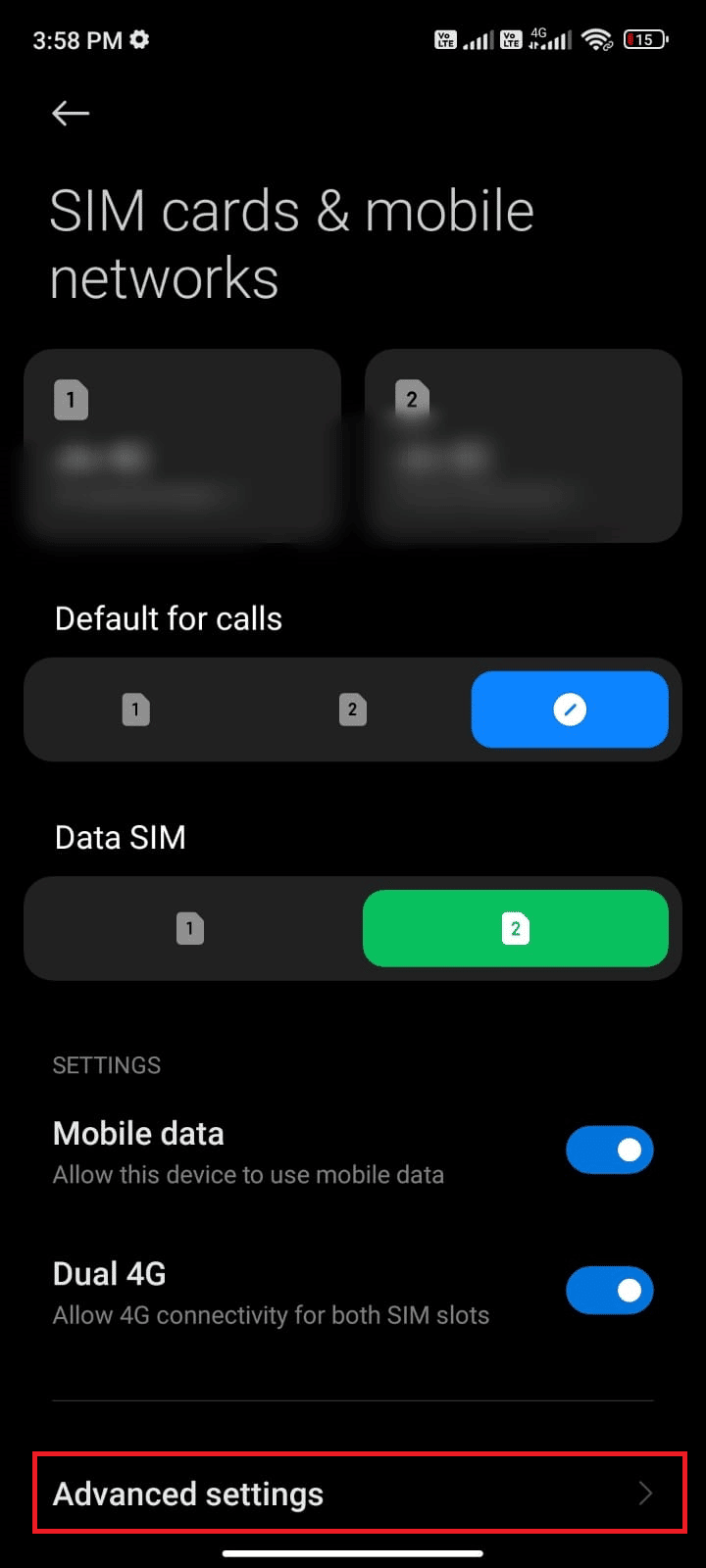
5. Apoi, activați roaming internațional și selectați setarea la Întotdeauna așa cum este ilustrat.
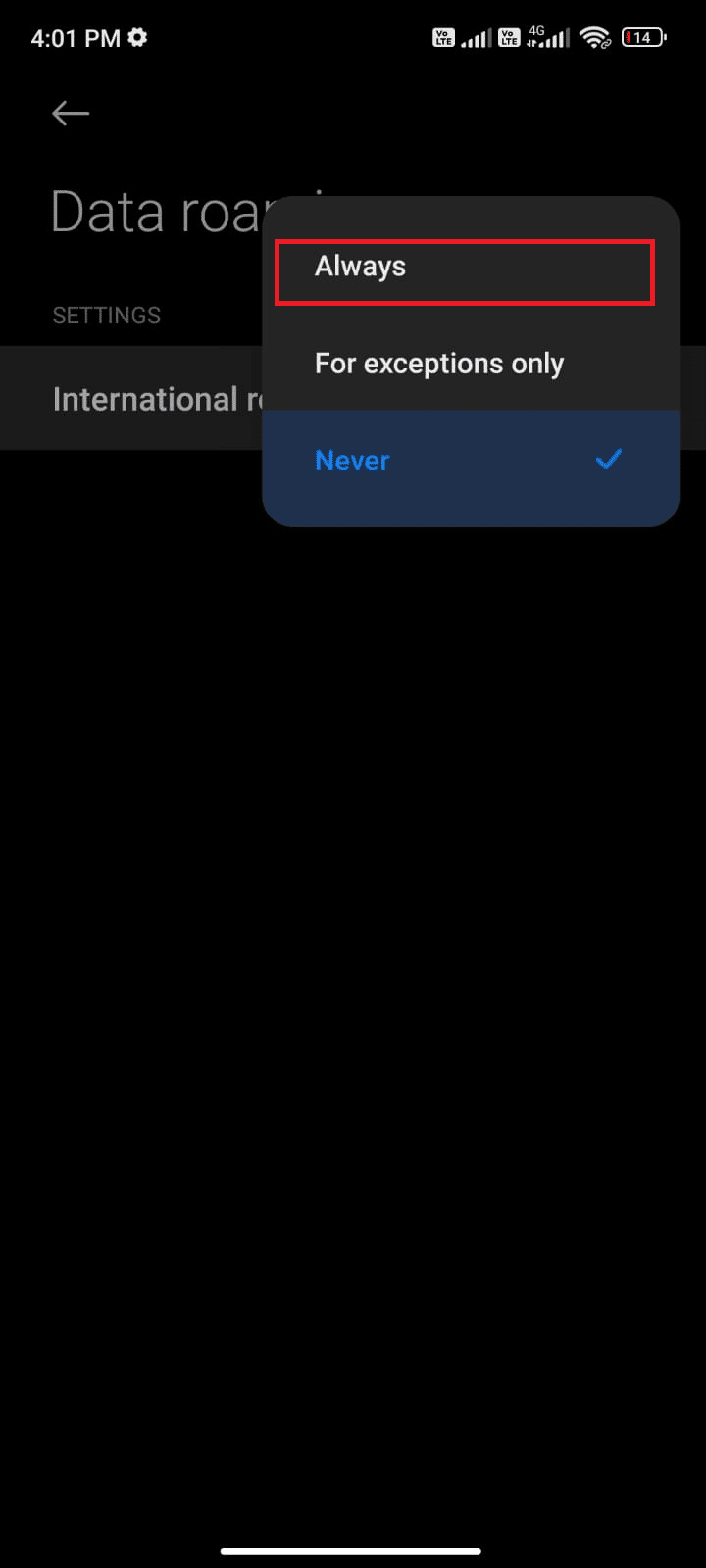
6. Acum, apăsați pe Roaming de date .
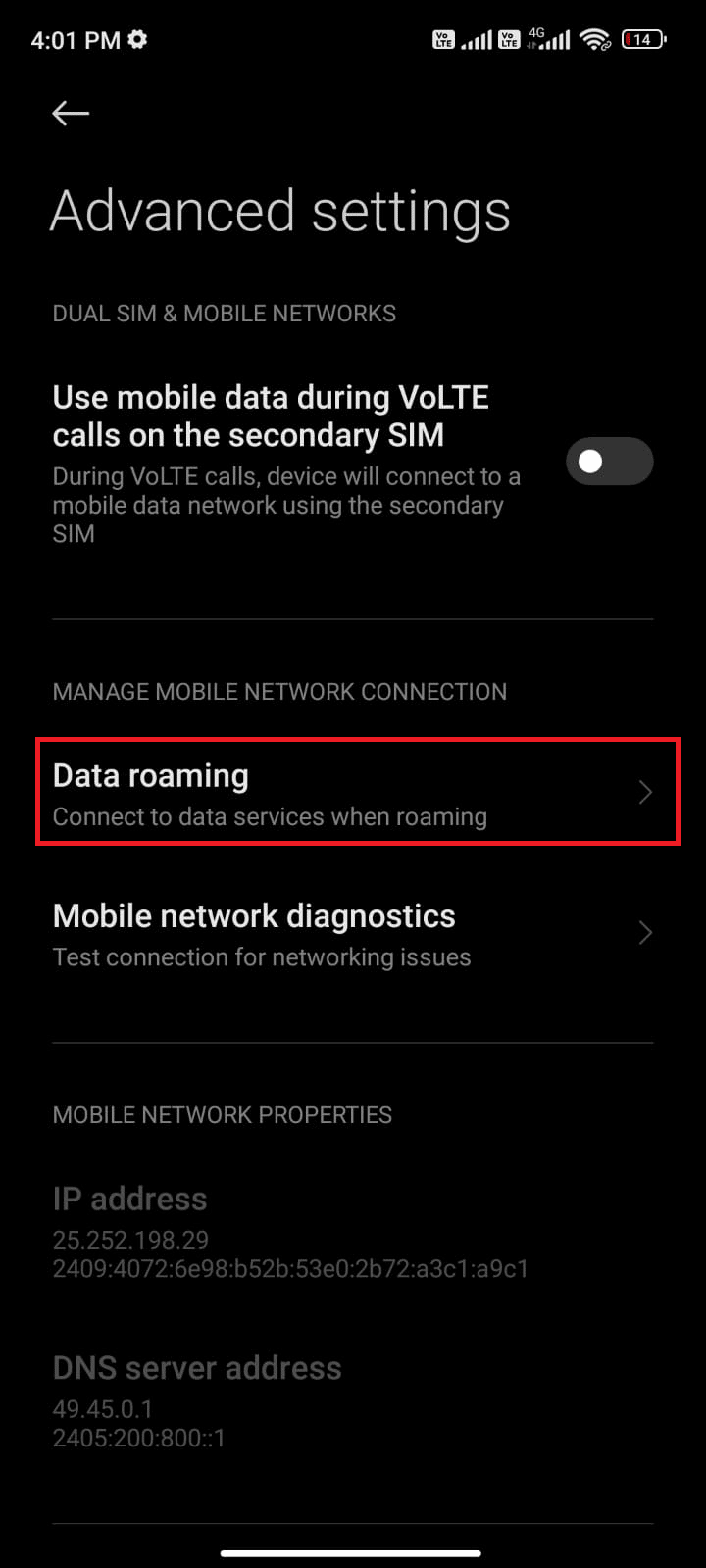
7. Apoi, confirmați solicitarea atingând Pornire așa cum este ilustrat.
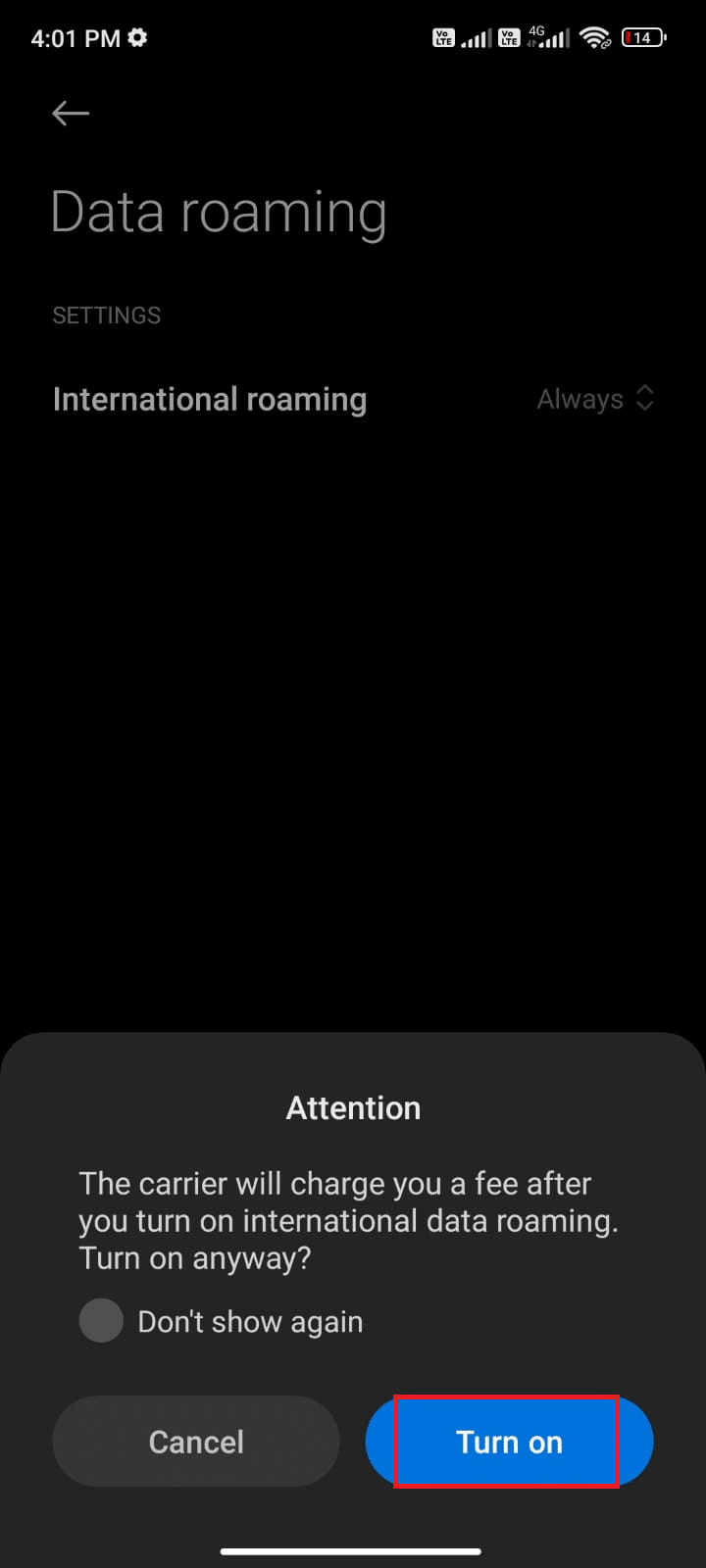
În cele din urmă, verificați dacă ați reușit să remediați problema de încărcare a notificărilor Facebook. Totuși, dacă nu ați primit o soluție, urmați metodele menționate mai jos.
1F. Activați datele de fundal
Unul dintre principalele motive pentru care notificările Facebook ar putea să nu funcționeze este din cauza unei probleme cu datele de fundal. Datele de fundal sunt o caracteristică a smartphone-urilor noastre care permite anumitor aplicații să ruleze în fundal și să primească actualizări chiar și atunci când nu le folosim în mod activ. Acest lucru ne ajută să ne ținem la curent cu cele mai recente știri, notificări și actualizări de la aplicațiile noastre preferate. Urmați pașii menționați mai jos pentru a activa datele de fundal pe Android.
1. Atingeți aplicația Setări așa cum ați făcut în metodele de mai sus.
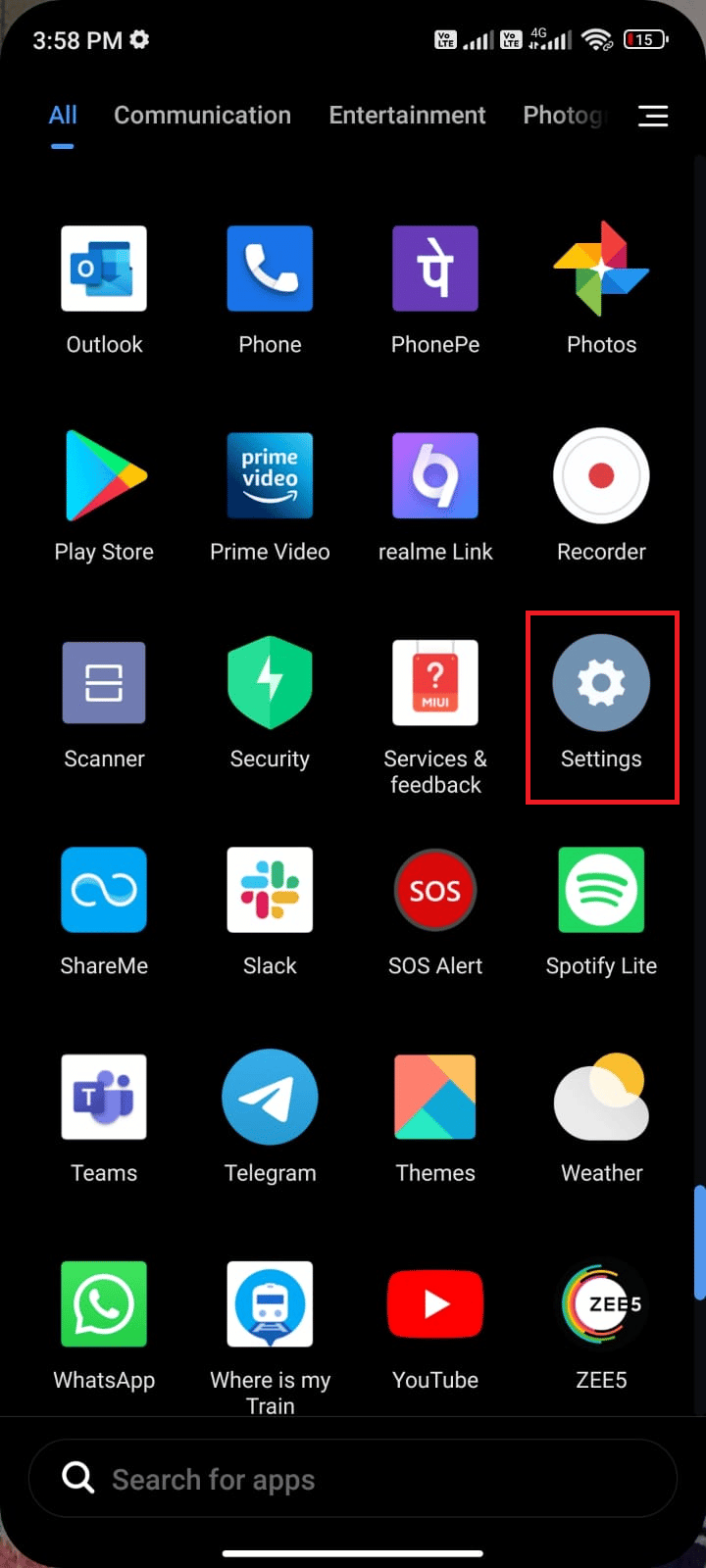
2. Apoi, apăsați pe Aplicații .
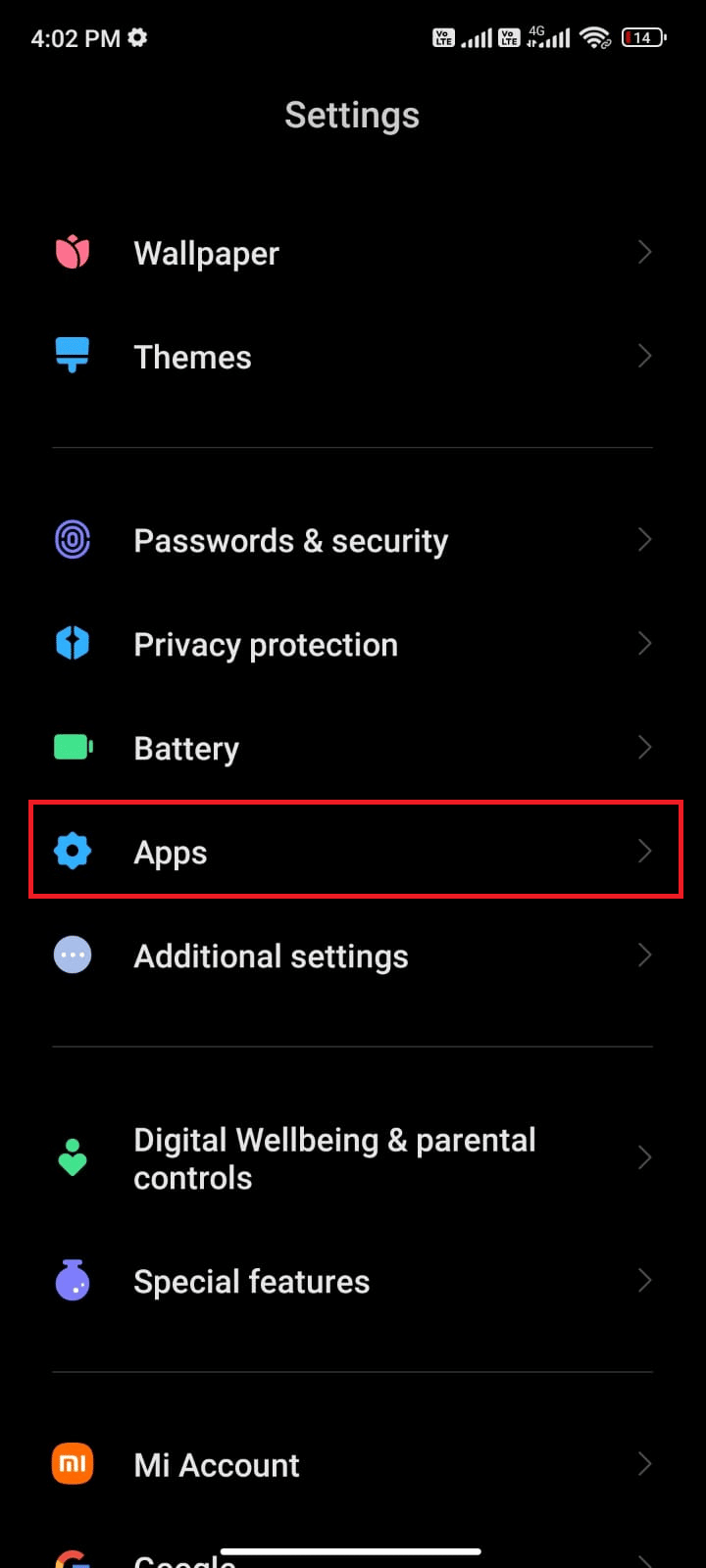
3. Apoi, apăsați pe Gestionare aplicații și apoi apăsați pe Facebook .
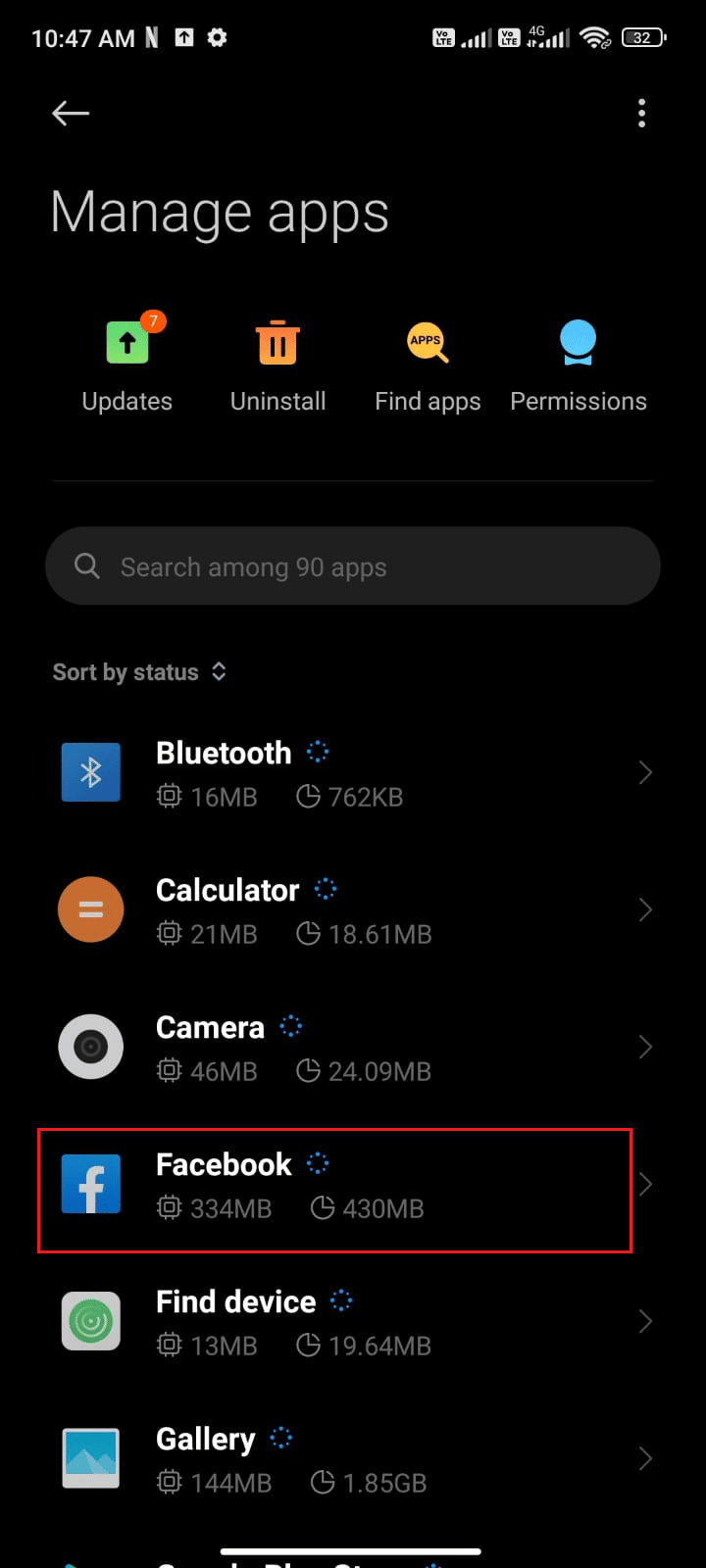
4. Acum, apăsați pe Restricționați utilizarea datelor .
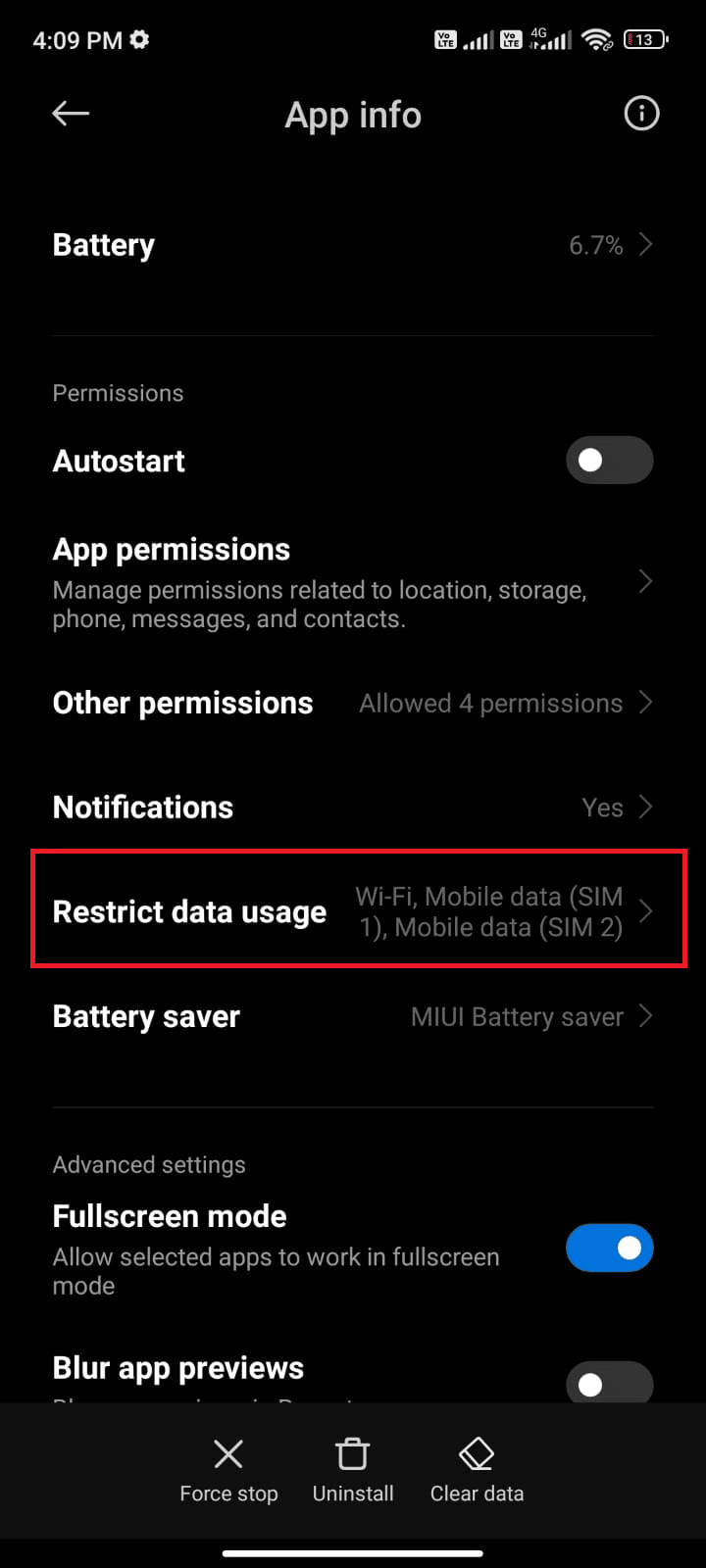
5. Selectați toate cele trei opțiuni din meniul Restricționați utilizarea datelor și atingeți OK .

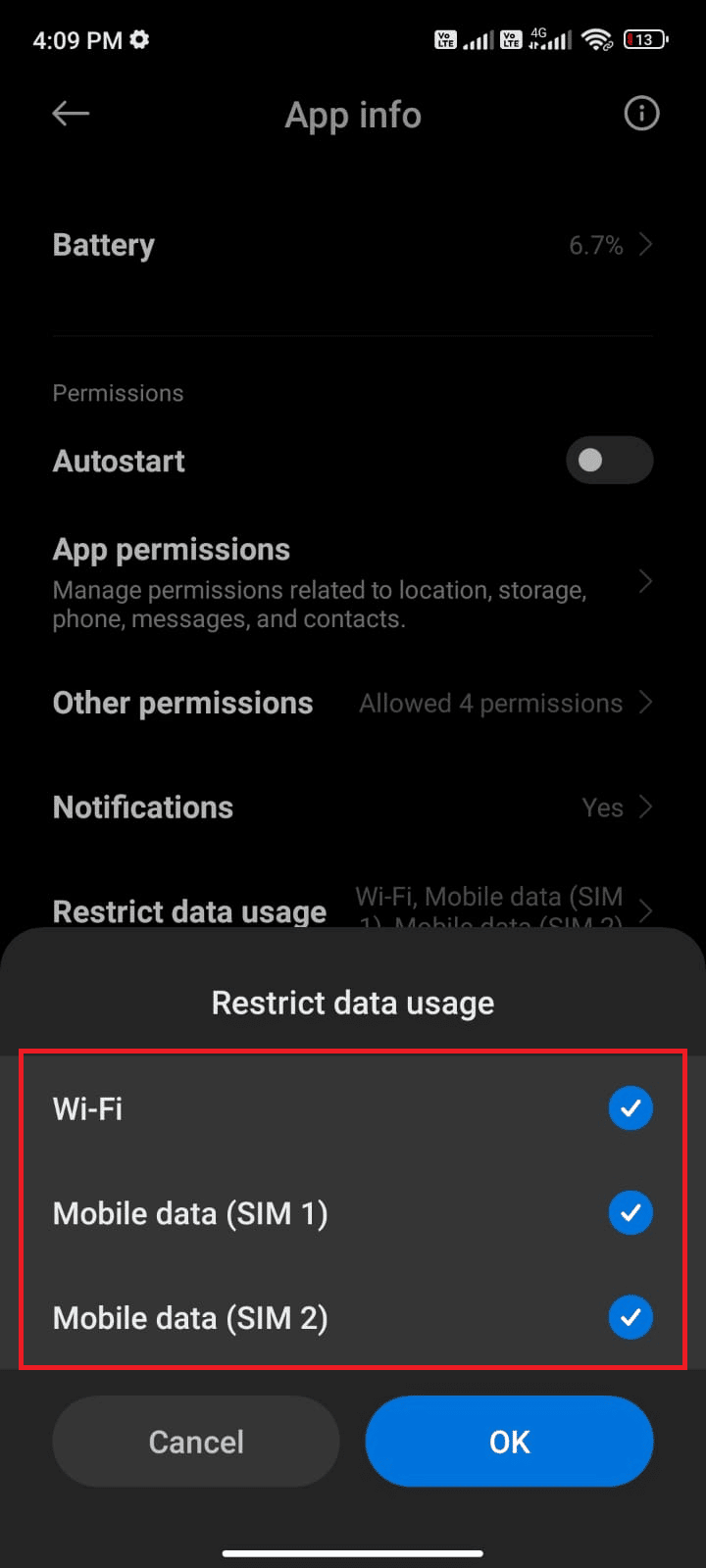
Acum, dispozitivul se poate conecta la rețea chiar dacă modul de economisire a bateriei este activat. Acest lucru va rezolva problema Facebook discutată.
1G. Forțat închiderea Facebook
Închiderea forțată a unei aplicații este un proces care implică închiderea completă a aplicației și apoi repornirea acesteia. Acest lucru poate ajuta la rezolvarea oricăror probleme temporare cu aplicația, inclusiv notificările push Facebook care nu funcționează. De asemenea, este important să rețineți că închiderea forțată a unei aplicații nu este același lucru cu dezinstalarea acesteia. Urmați pașii menționați mai jos pentru a forța închiderea Facebook.
1. Navigați la Setări așa cum ați făcut înainte.
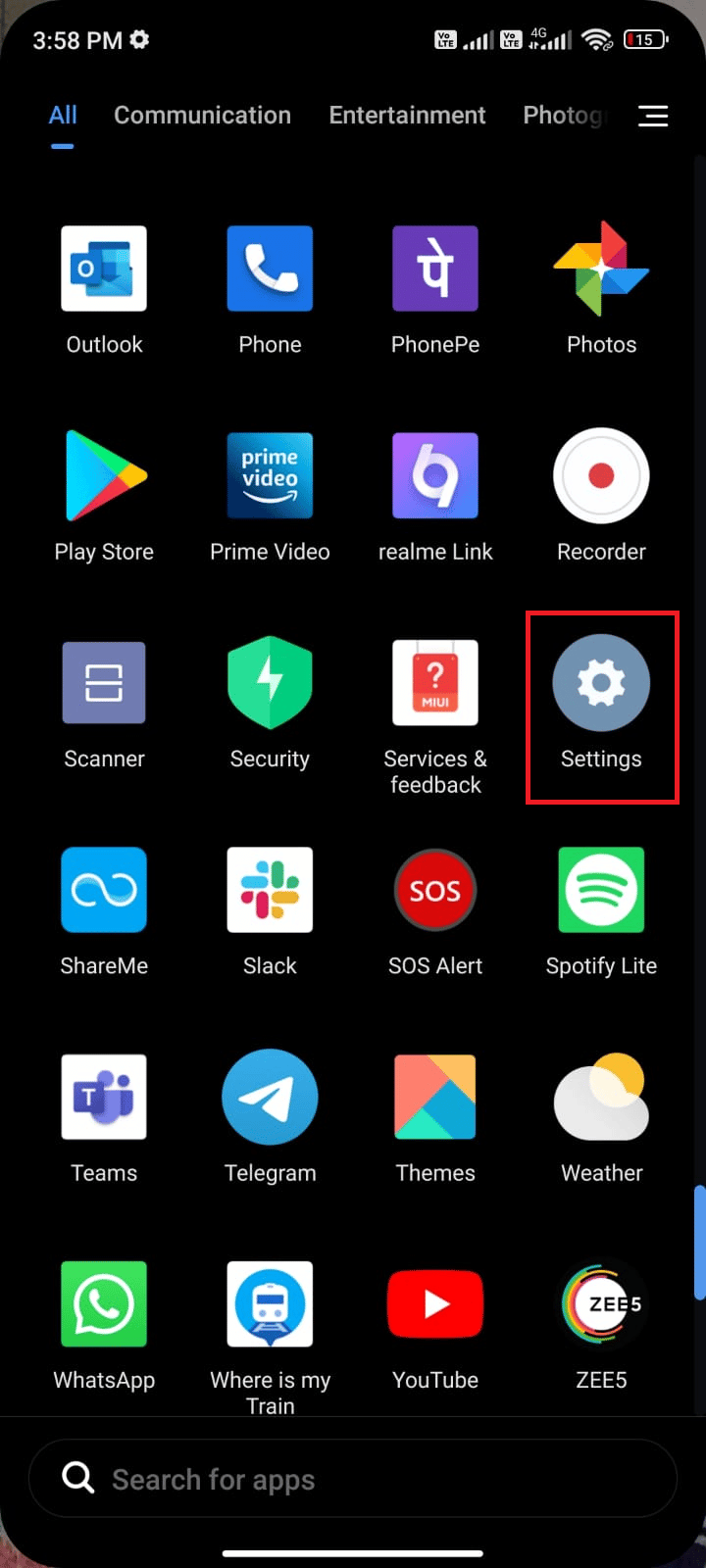
2. Apoi, apăsați pe Aplicații .
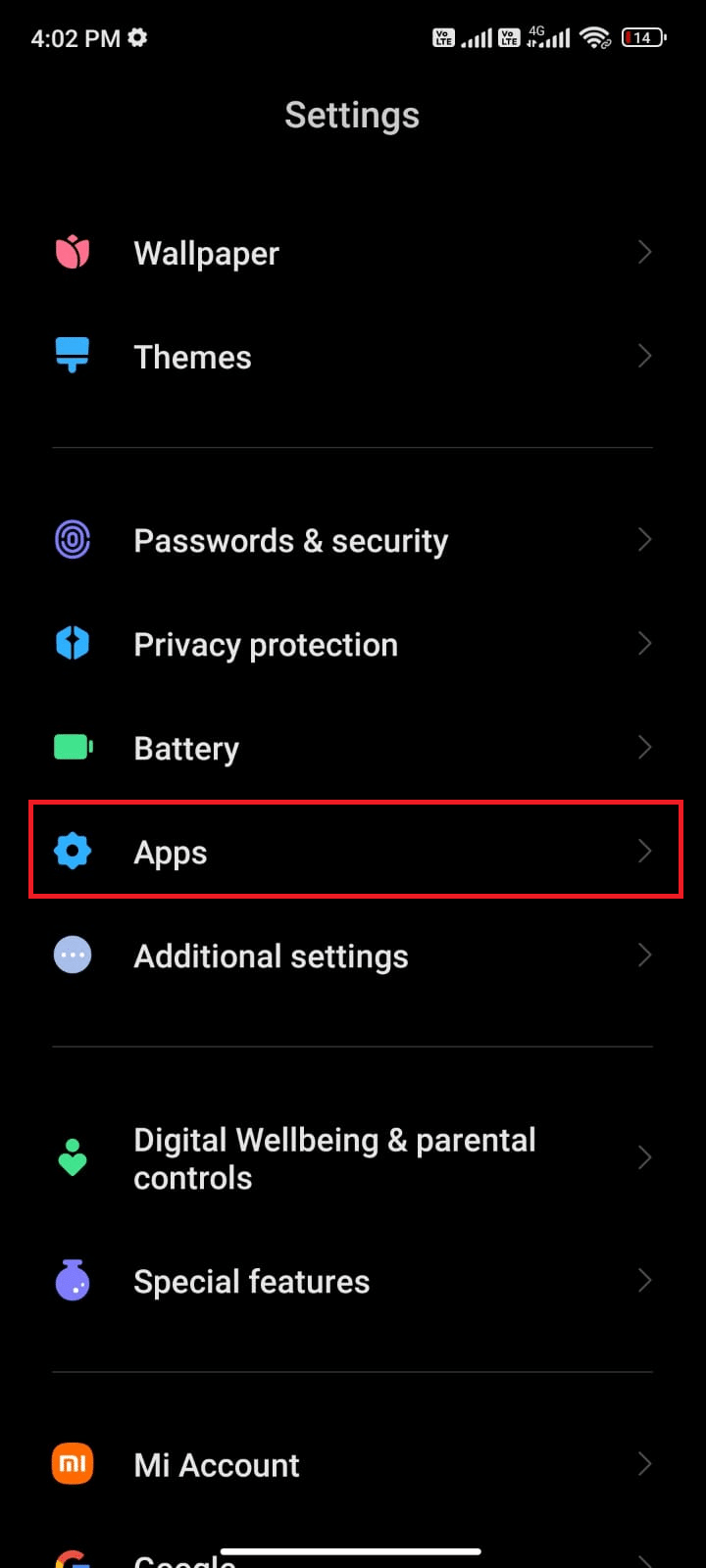
3. Apoi, pe Gestionare aplicații, urmat de Facebook , după cum se arată.
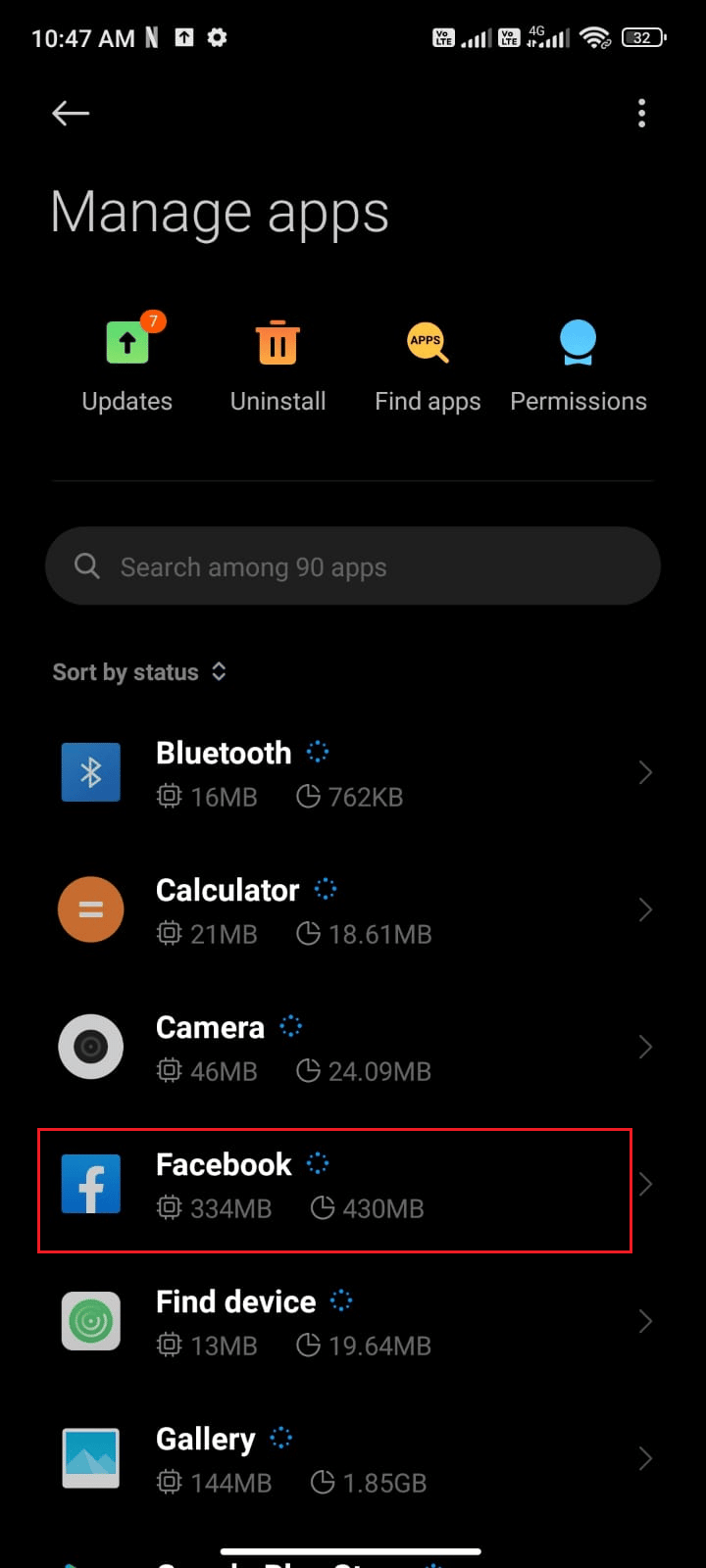
4. Aici, apăsați pe Oprire forțată așa cum este descris.
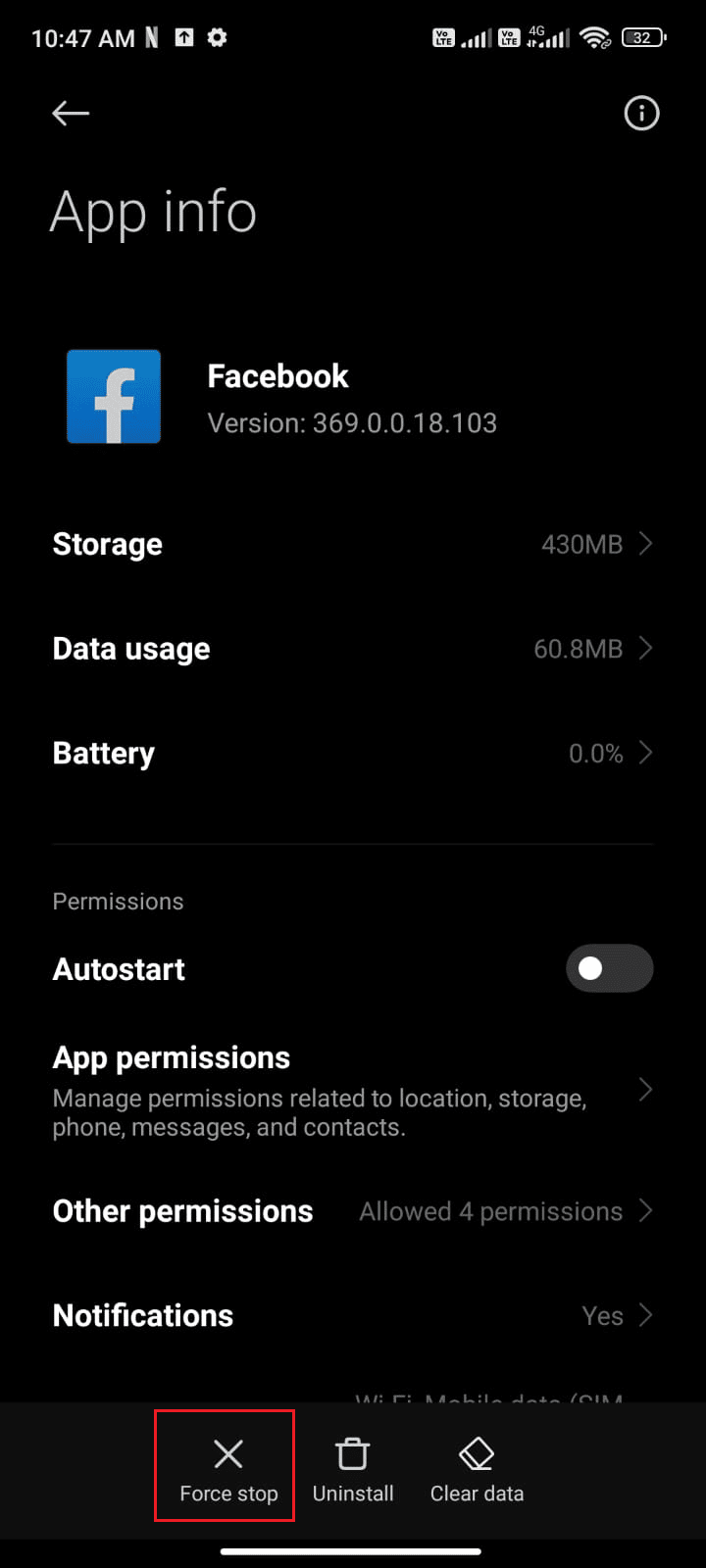
5. În cele din urmă, apăsați pe OK pentru a confirma solicitarea așa cum este descris.
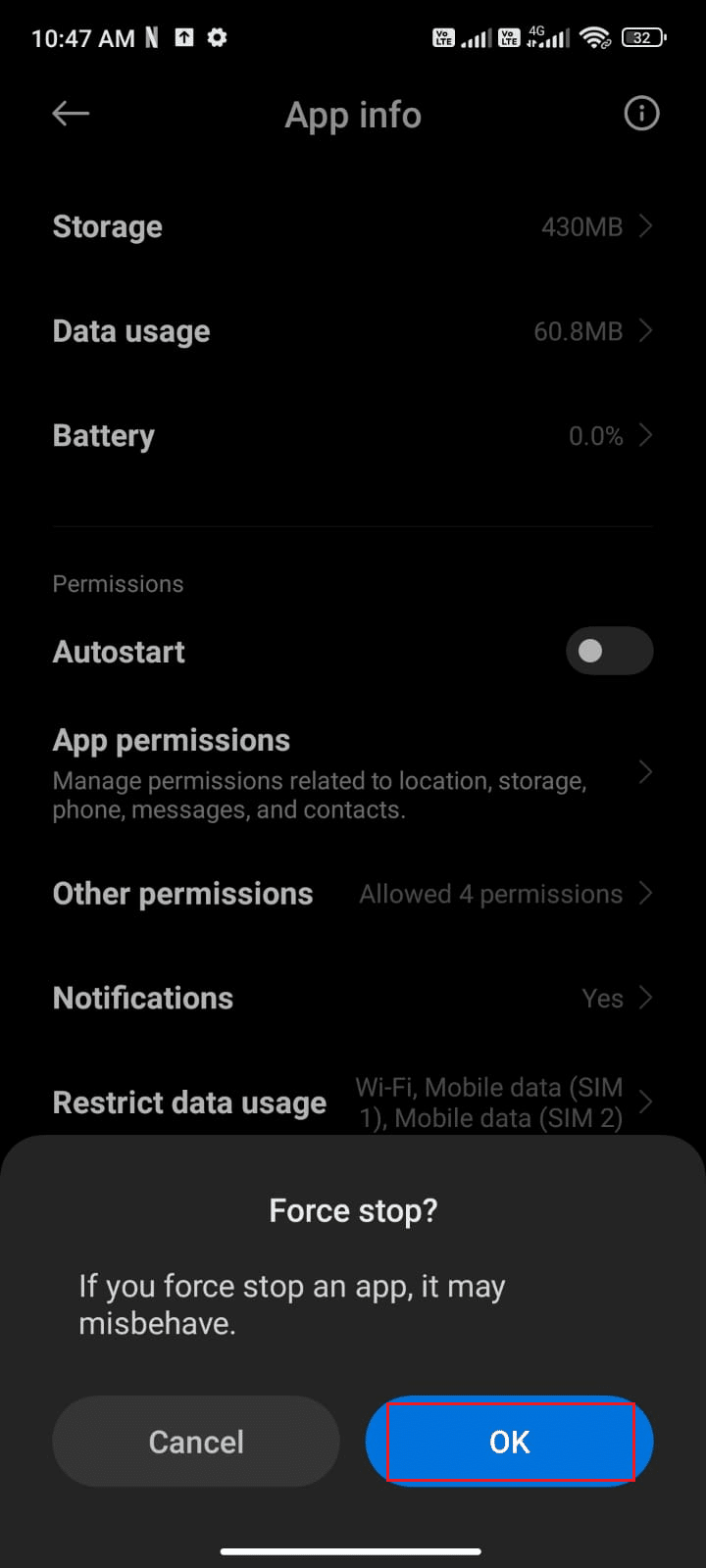
Acum, relansați Facebook și verificați dacă puteți rezolva problema discutată sau nu.
Dacă nu ați obținut nicio remediere pentru problema notificărilor Facebook urmând aceste metode de depanare de bază, treceți la următoarele soluții avansate.
Citește și: Cum să dezactivezi Facebook Messenger
Metoda 2: Eliminați cache-ul Facebook
Facebook memorează în cache datele de pe dispozitivul dvs. pentru a reduce cantitatea de date care trebuie încărcate atunci când deschideți aplicația sau site-ul web. De-a lungul timpului, aceste date din cache se pot acumula, ceea ce duce la o performanță mai lentă și chiar la un comportament defectuos. Prin eliminarea memoriei cache Facebook, vă puteți asigura că cea mai recentă versiune a software-ului Facebook este utilizată și că notificările funcționează așa cum ar trebui.
Urmați pașii din ghidul nostru Cum să ștergeți memoria cache pe Facebook pentru a șterge manual cache-ul Facebook pe Android.
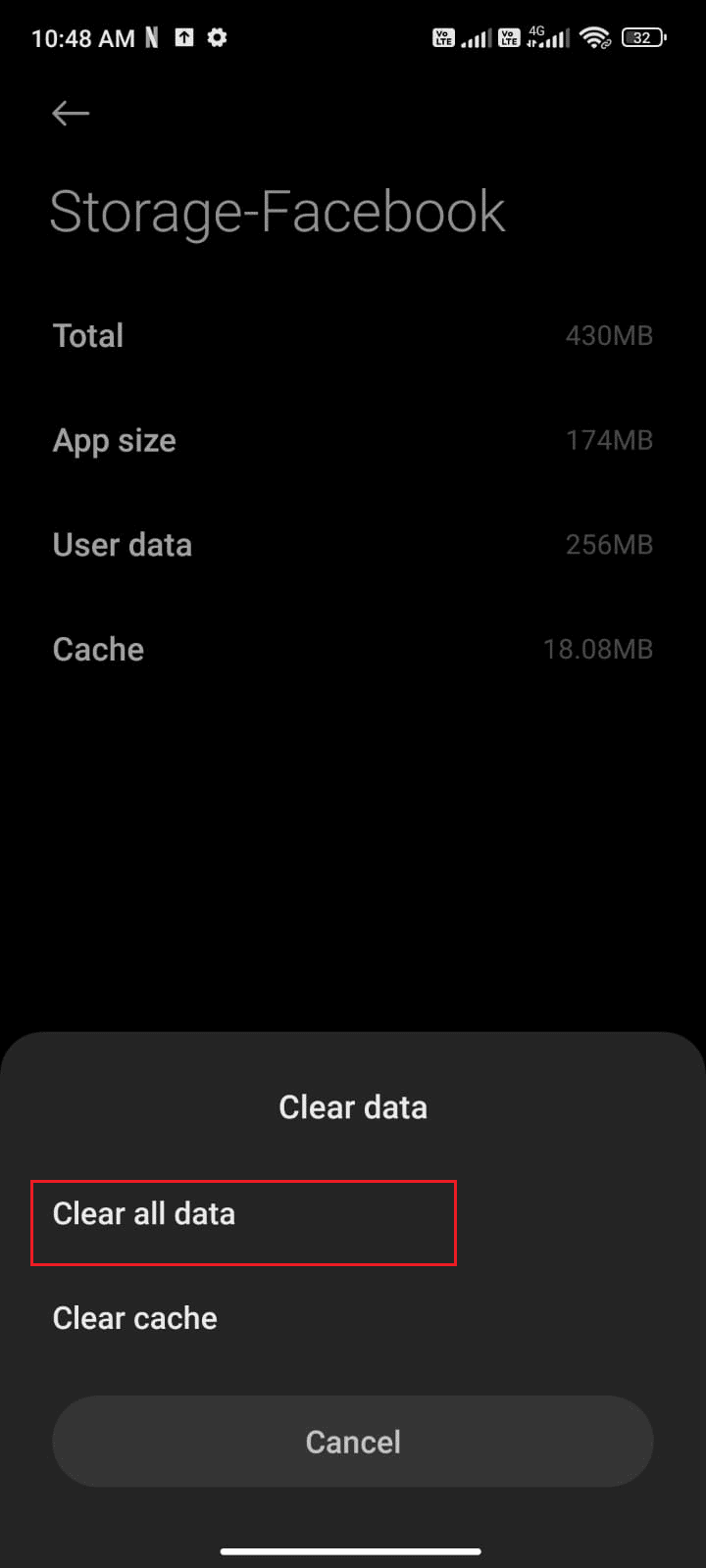
Metoda 3: Activați permisiunile de notificare pentru Facebook
Dacă nu ați acordat permisiuni Facebook pentru a afișa notificările pe Android, atunci este posibil să nu vă confruntați cu nicio notificare cu privire la problema Facebook. Urmați ghidul nostru pentru a remedia notificările Android care nu apar pentru a activa notificările Facebook pe Android.

Citiți și: Cum să remediați întâlnirile pe Facebook nu funcționează
Metoda 4: Actualizați aplicația Facebook la cea mai recentă versiune
Ca atare, este esențial ca Facebook să își mențină aplicația actualizată cu cea mai recentă versiune pentru a se asigura că utilizatorii au o experiență optimă. Din păcate, mulți utilizatori au întâmpinat probleme în care notificările lor Facebook nu funcționează corect. Pentru a remedia această problemă, este necesar să actualizați aplicația Facebook la cea mai recentă versiune.
1. Accesați ecranul de pornire , căutați Magazin Play și deschideți-l.
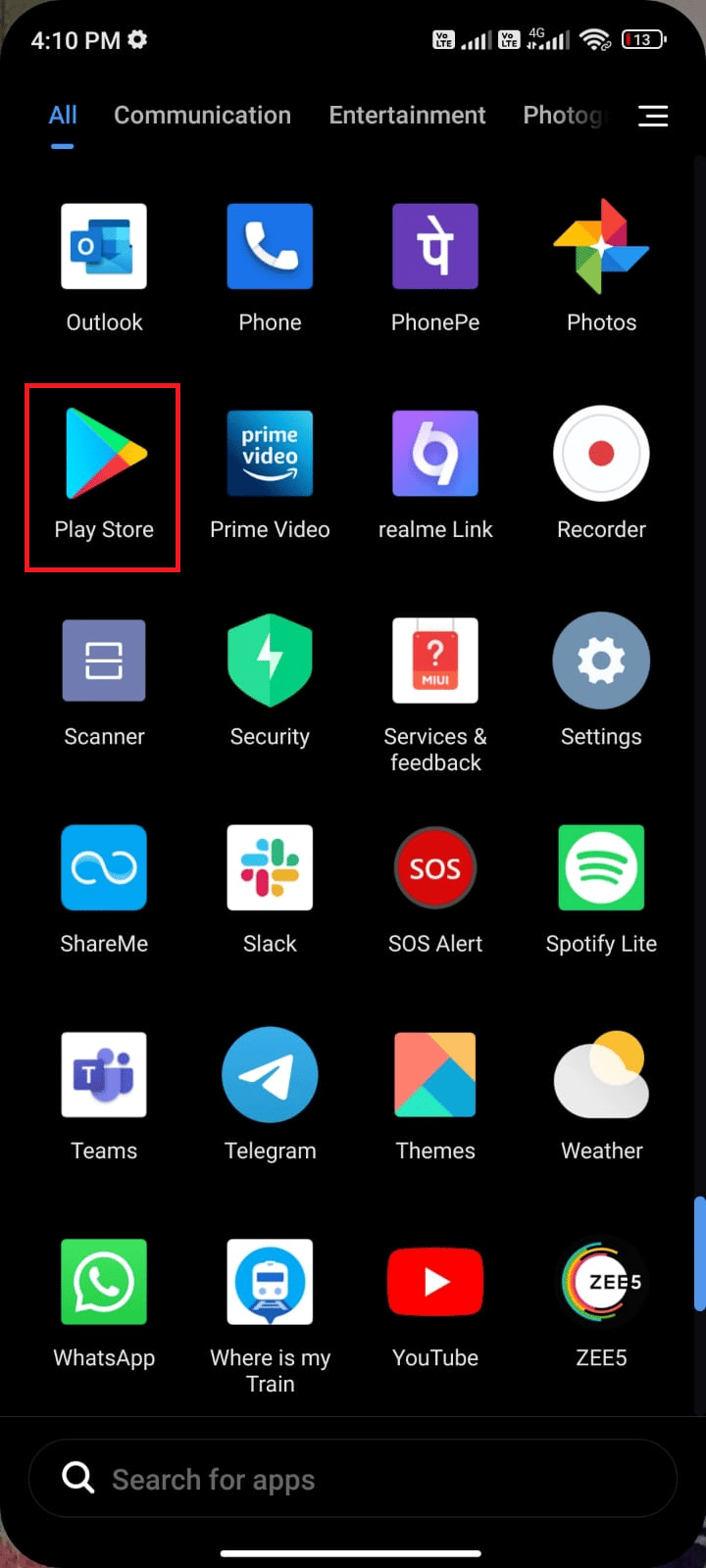
2. Apoi, tastați Facebook în meniul de căutare așa cum este descris.
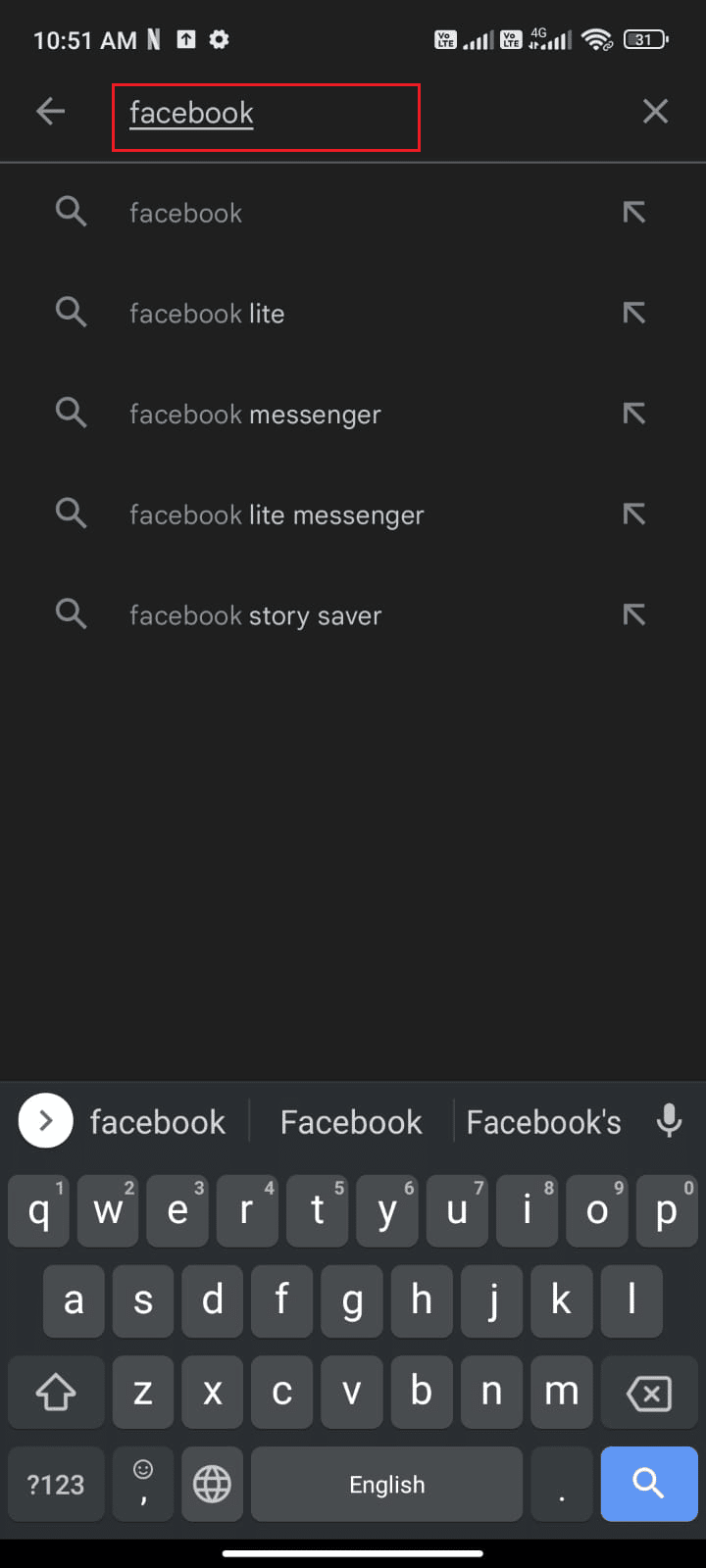
3A. Dacă aplicația are nevoie de o actualizare, atingeți opțiunea Actualizare .
3B. Dacă aplicația este deja în cea mai recentă versiune, veți vedea doar opțiunile Deschidere și Dezinstalare . În acest caz, treceți la următoarea metodă.
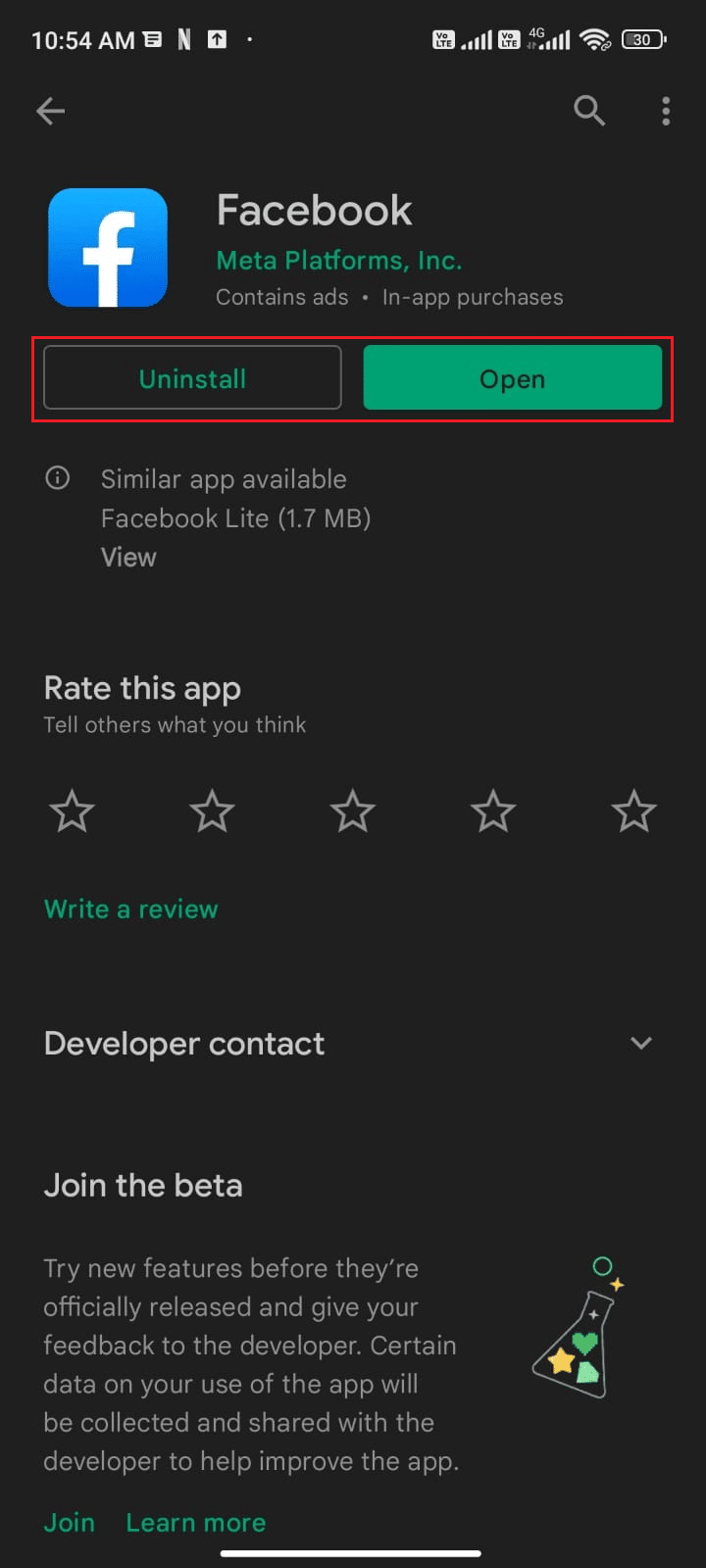
4. Așteptați până când actualizările sunt instalate pe dispozitiv și verificați dacă puteți remedia problema notificărilor push Facebook care nu funcționează.
Metoda 5: Actualizați sistemul de operare Android
Mulți utilizatori au raportat că notificările lor Facebook nu funcționează, ceea ce reprezintă o întrerupere semnificativă a vieții lor de zi cu zi. Din fericire, răspunsul la această problemă poate consta în actualizarea sistemului de operare Android (OS). Ghidul 3 moduri de a verifica actualizările pentru telefonul Android va discuta de ce este nevoie să actualizați sistemul de operare Android pentru a remedia problema de încărcare a notificărilor Facebook.
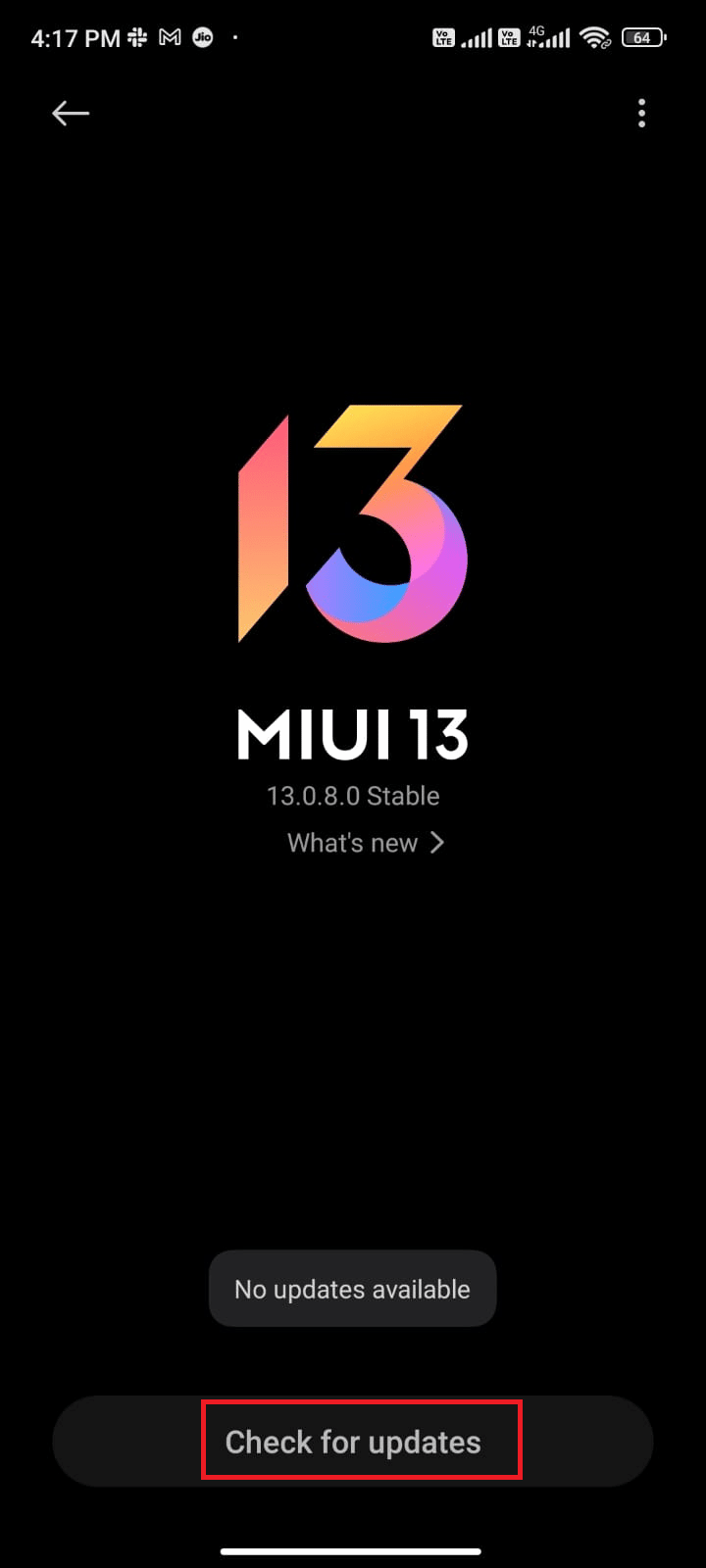
După actualizarea sistemului de operare Android, verificați dacă nu puteți remedia nicio notificare privind problema Facebook.
Metoda 6: Utilizați Facebook pe alte dispozitive sau versiunea web
Totuși, dacă nu ați remediat nicio problemă pentru notificările Facebook care nu funcționează, trebuie să aveți grijă să analizați dacă problema este cu telefonul dvs. sau cu aplicația în sine.
1. Conectați-vă la contul dvs. Facebook pe alt dispozitiv Android și verificați dacă vă confruntați cu probleme.
1A. Dacă nu v-ați confruntat cu o problemă Facebook pe alt telefon, aceasta indică o problemă legată de aplicație care ar putea fi rezolvată numai prin reinstalarea aplicației pe telefon.
1B. Dacă vă confruntați cu aceeași problemă pe alt dispozitiv, atunci trebuie să urmați metodele de depanare a aplicației care sunt enumerate în acest articol pentru a remedia problema.
2. De asemenea, încercați să utilizați versiunea web și verificați dacă nu puteți repara notificări pe Facebook pe Android.
Citiți și: Cum să începeți o conversație secretă pe Facebook Messenger
Metoda 7: Eliminați și adăugați Facebook în secțiunea Conturi
Dacă întâmpinați dificultăți cu notificările Facebook care nu funcționează, eliminarea și adăugarea contului dvs. poate fi cea mai bună soluție. Această metodă vă va oferi instrucțiuni ușoare pas cu pas despre cum să eliminați și să adăugați contul dvs. Facebook pentru a remedia orice probleme de notificare. Iată câțiva pași simpli pentru a vă elimina contul de Facebook de pe Android și pentru a-l adăuga din nou mai târziu.
1. Atingeți aplicația Setări de pe telefon.
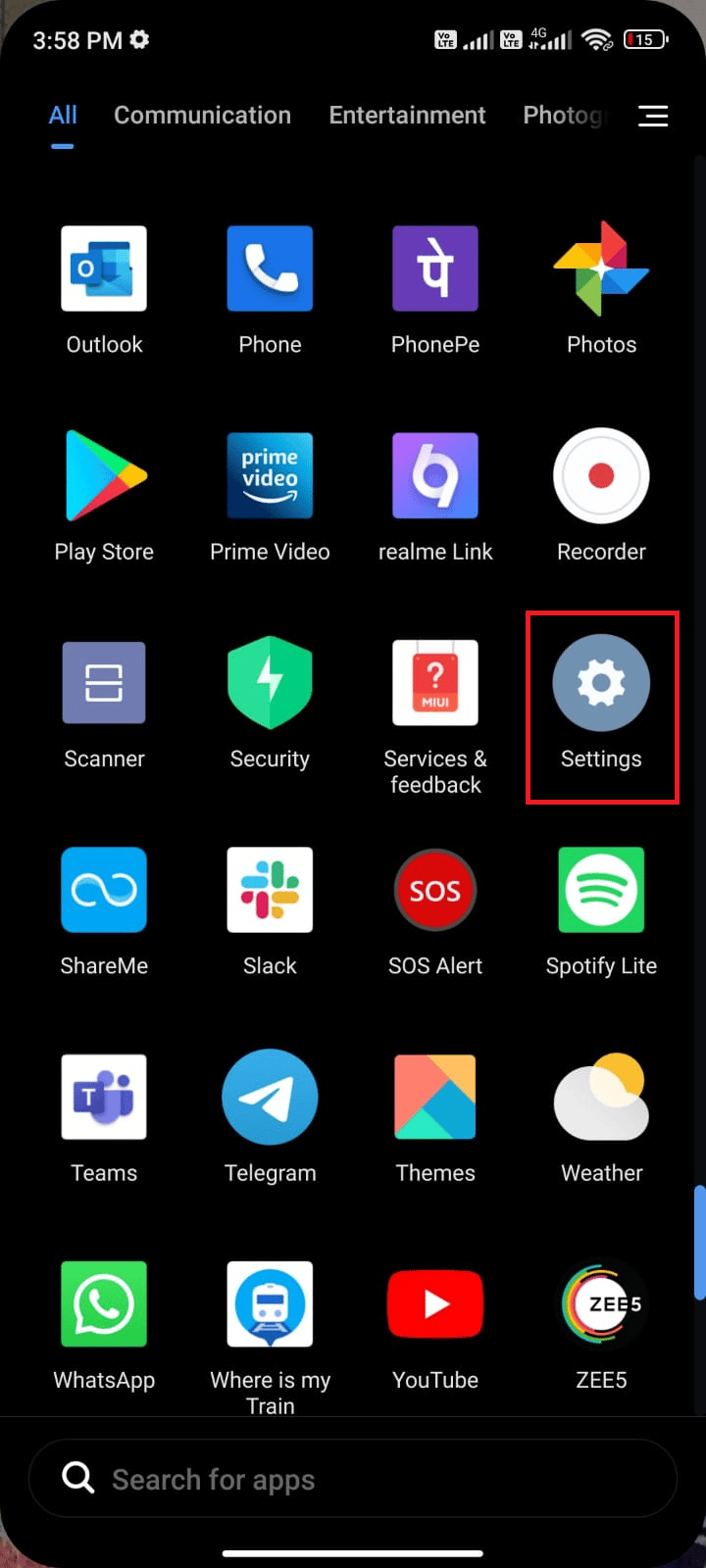
2. În ecranul Setări , atingeți Conturi și sincronizare așa cum este descris.
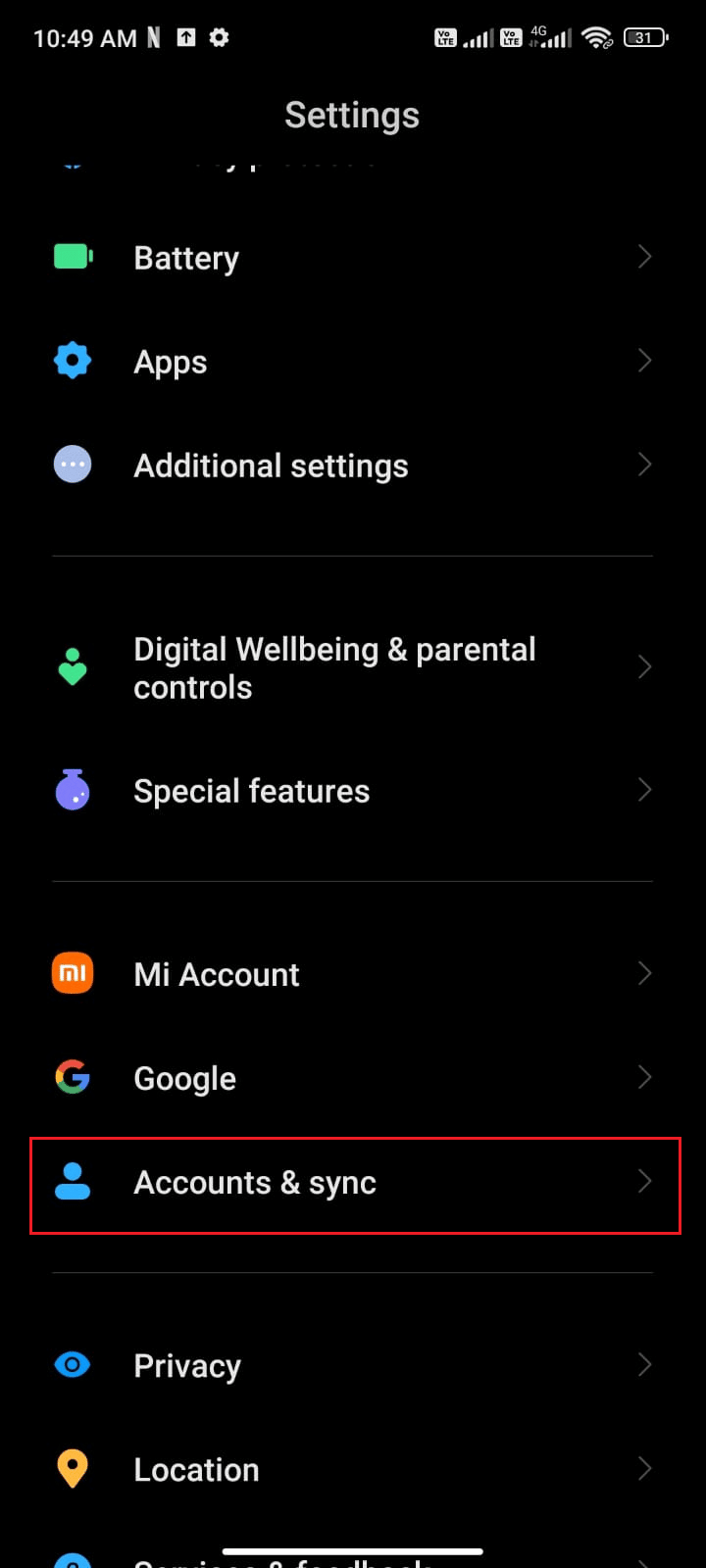
3. Apoi, atingeți Facebook .
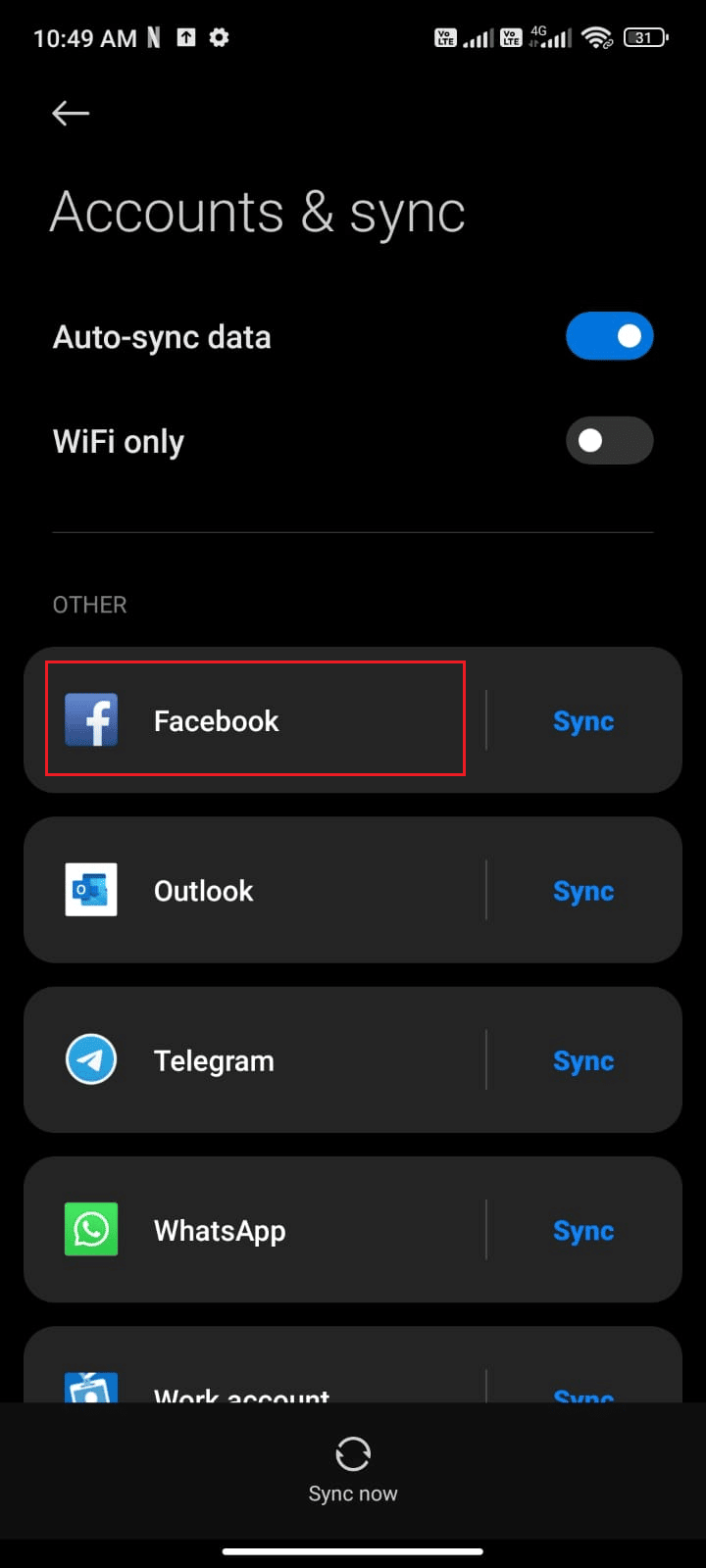
4. Acum, atingeți opțiunea Mai multe .
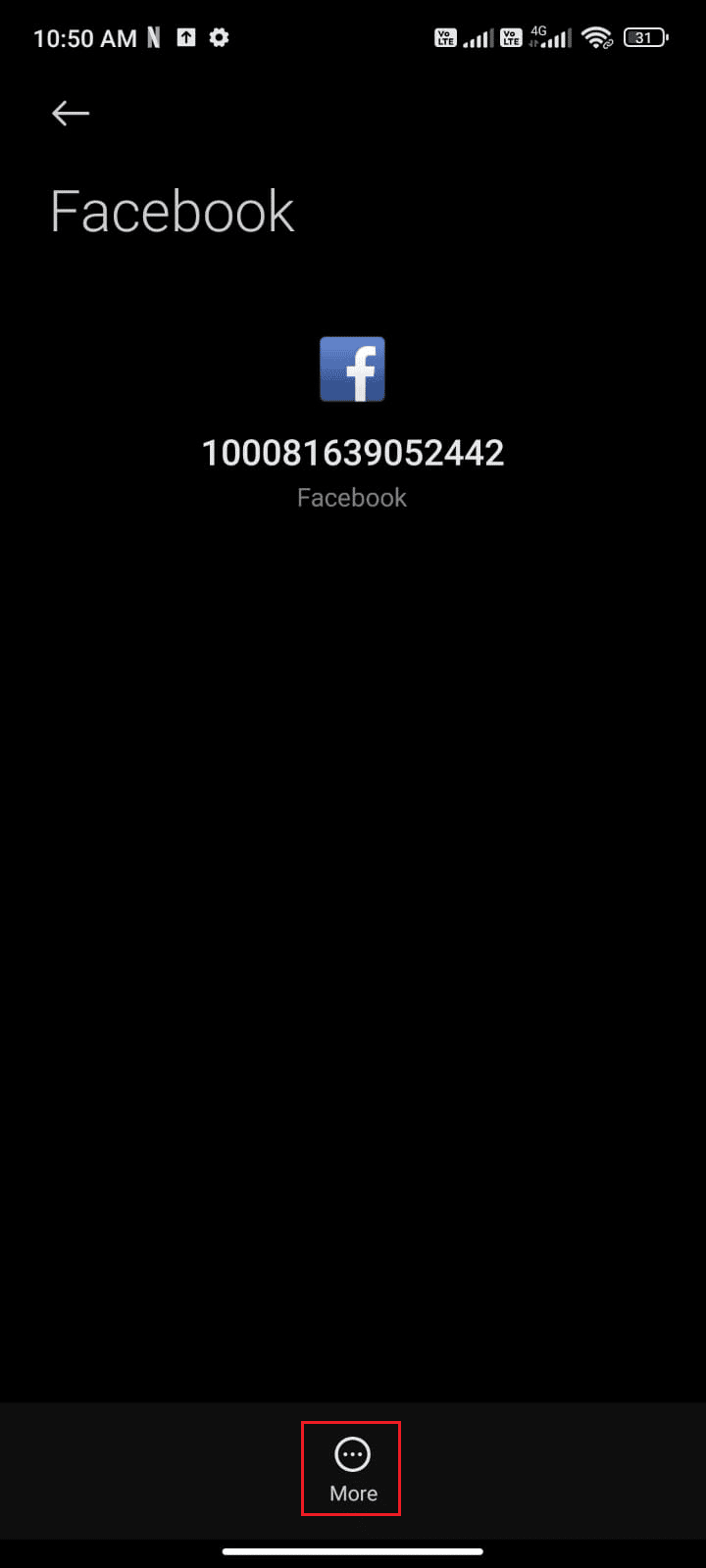
5. Apoi, apăsați Eliminare cont .
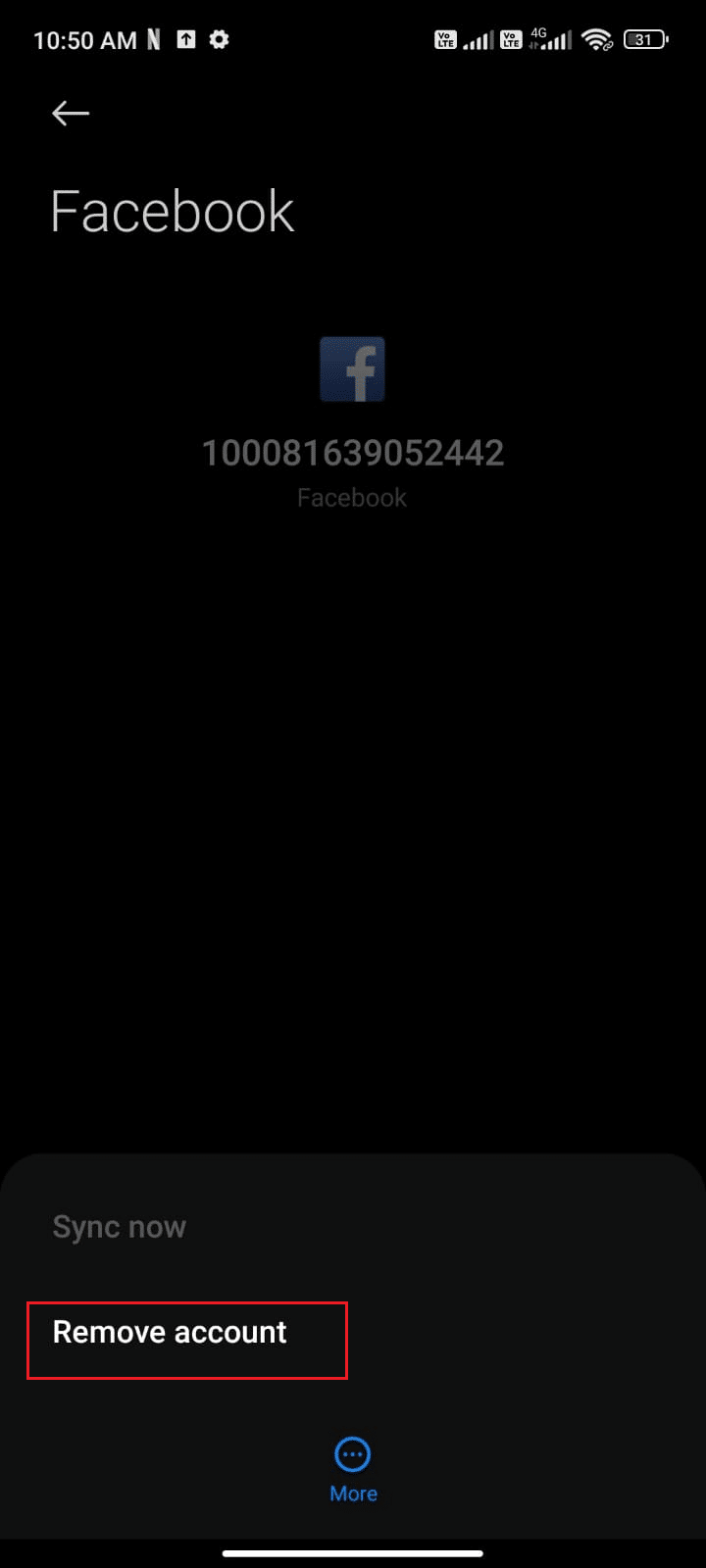
Așteptați până când contul Facebook este eliminat de pe Android și reporniți telefonul. Apoi, conectați-vă din nou la Facebook și verificați dacă ați rezolvat problema Facebook.
Metoda 8: Reinstalați Facebook
Dacă niciuna dintre metode nu v-a ajutat să remediați problema, trebuie să reinstalați aplicația pentru a rezolva problema. Această metodă trebuie aplicată numai dacă nu trebuie să obțineți nicio remediere prin alte metode.
Notă: Când reinstalați Facebook, datele și mesajele dvs. vor fi șterse. Asigurați-vă că faceți o copie de rezervă a datelor necesare înainte de a urma pașii menționați mai jos.
1. Accesați Magazinul Play și căutați pe Facebook .
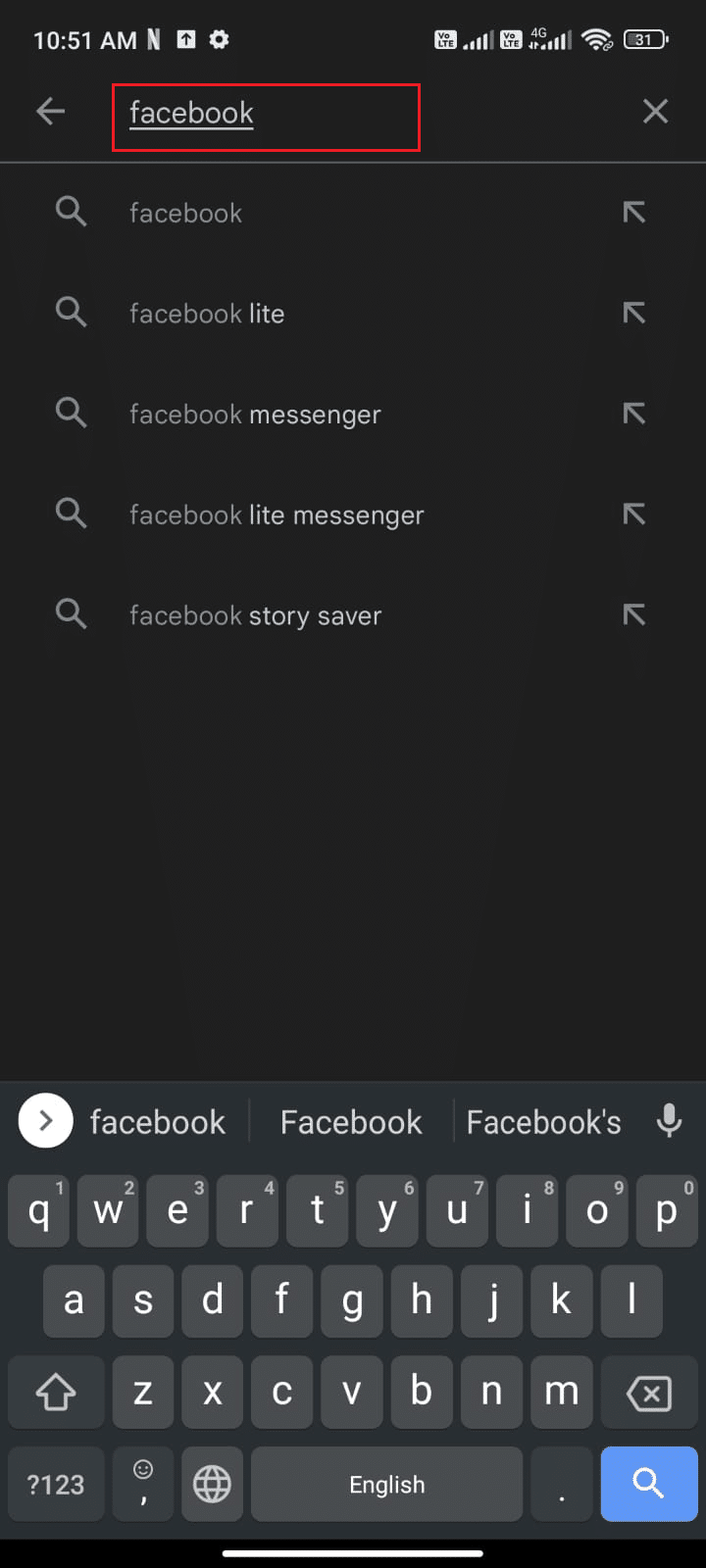
2. Apoi, atingeți Dezinstalare .
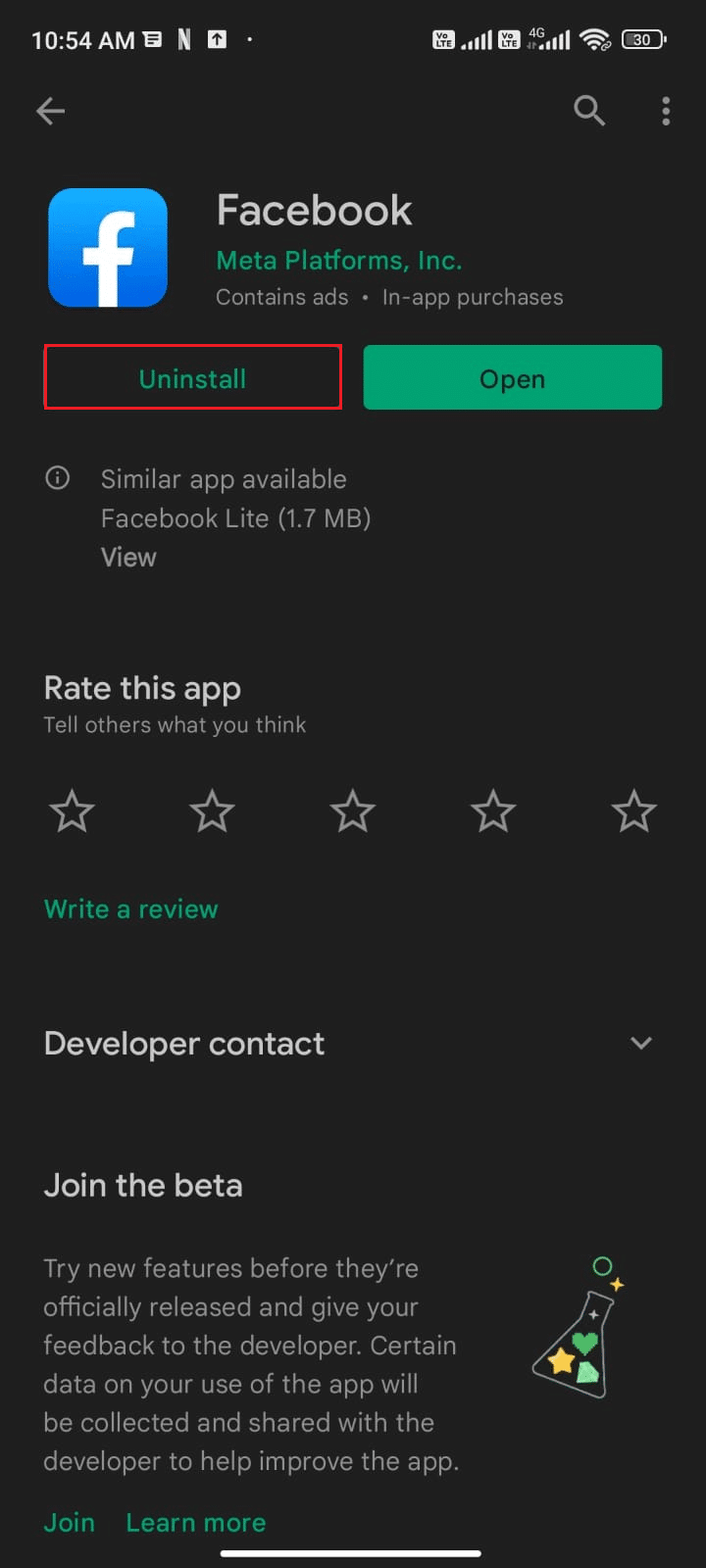
3. Așteptați până când Facebook este șters complet de pe Android. După ce ați terminat, căutați din nou Facebook și atingeți Instalare .
4. Odată ce Facebook a fost instalat pe dispozitivul dvs., atingeți Deschideți așa cum este ilustrat.
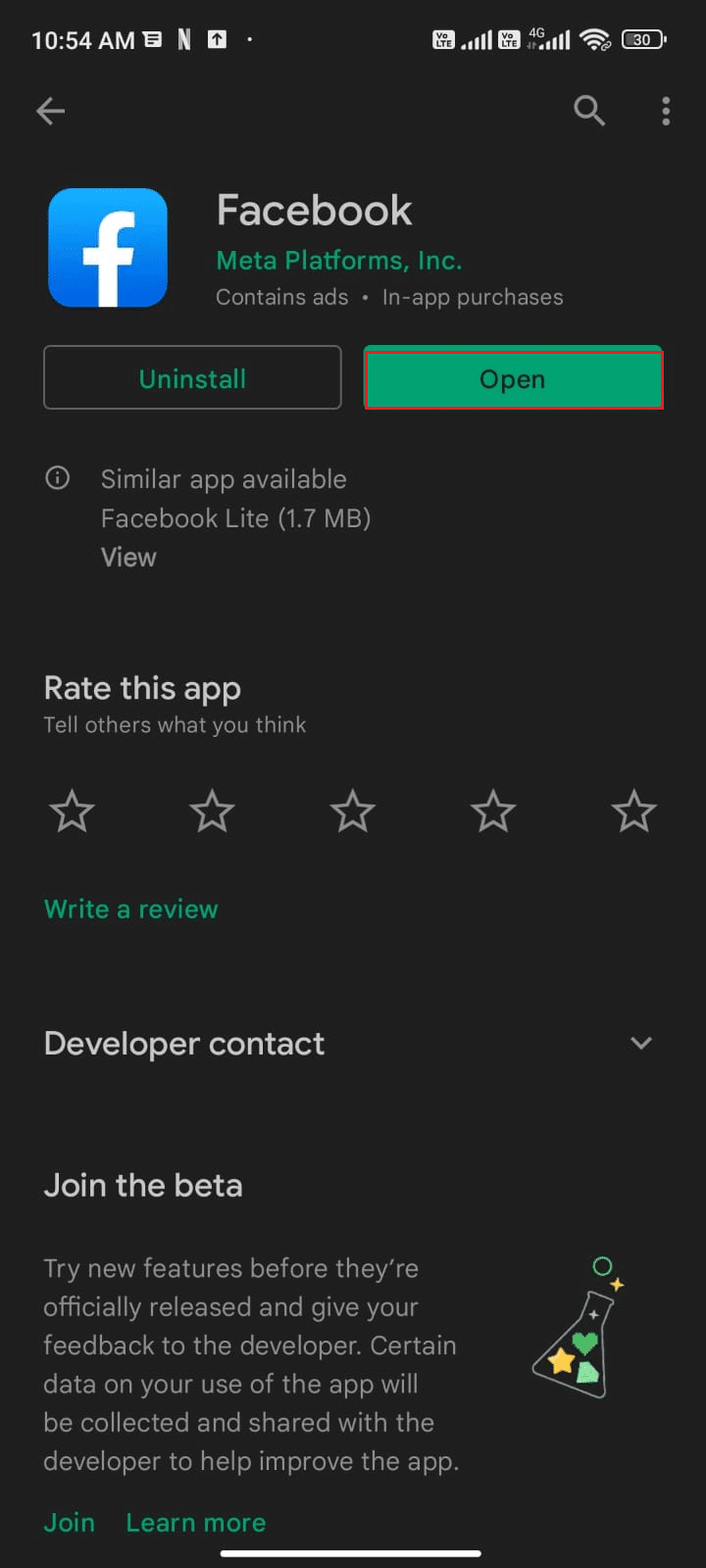
5. În cele din urmă, restaurați-vă datele (dacă doriți să faceți acest lucru) și verificați dacă puteți repara notificările push Facebook care nu funcționează este rezolvată sau nu.
Citește și: Cum să trimiți muzică pe Facebook Messenger
Metoda 9: Contactați asistența Facebook
Fiabilitatea notificărilor Facebook a fost o sursă majoră de frustrare pentru mulți utilizatori. Recent, utilizatorii au raportat că notificările lor nu se încarcă corect sau deloc, făcând experiența de utilizare a Facebook mult mai puțin plăcută. Acesta este motivul pentru care devine din ce în ce mai necesar să contactați suportul Facebook pentru a găsi o potențială soluție. Indiferent dacă întâmpinați probleme la primirea notificărilor sau nu ați primit actualizări de ceva timp, luarea în contact cu asistența Facebook poate fi cea mai bună soluție pentru a remedia problema.
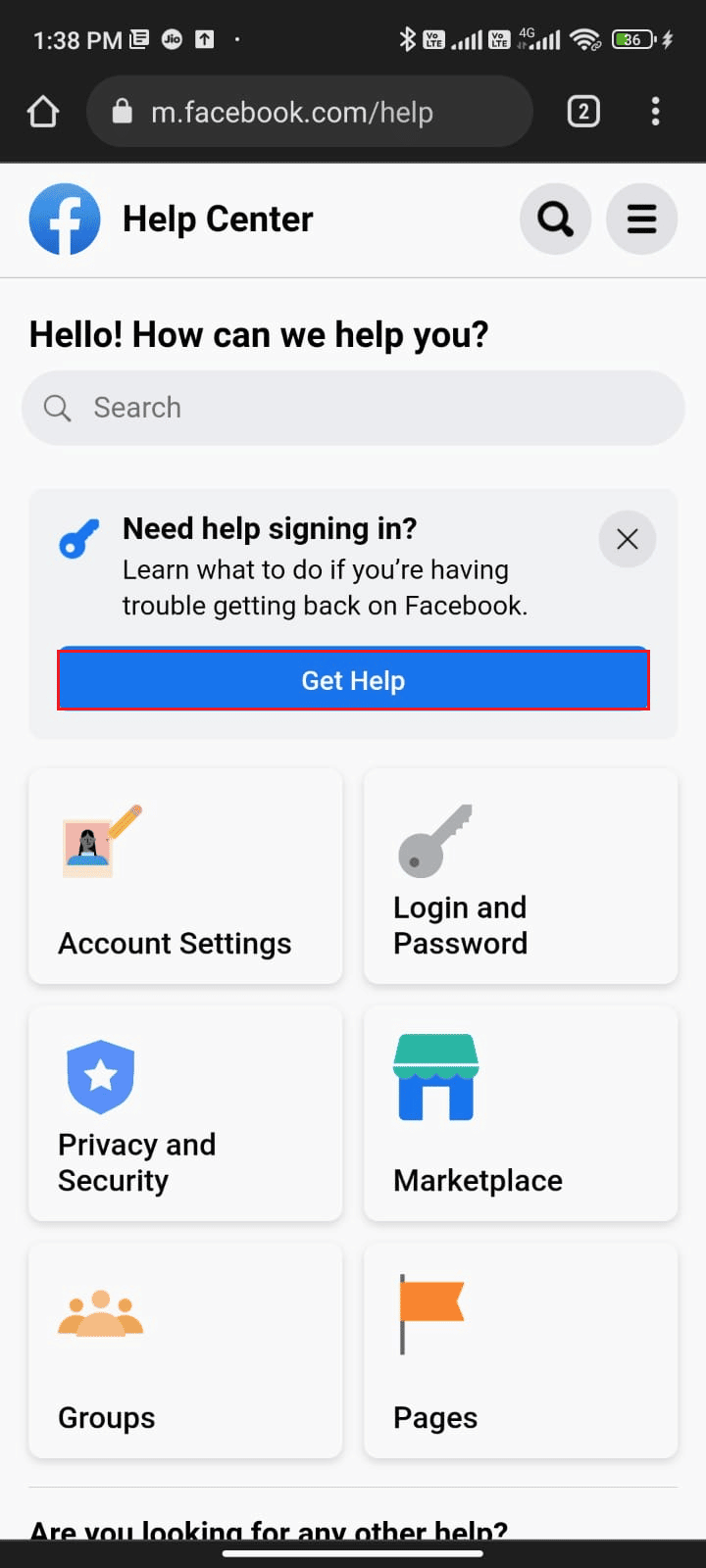
Întrebări frecvente (FAQs)
Î1. De ce nu primesc notificări chiar dacă sunt activate?
Ans. Primul motiv pentru care notificările Facebook ar putea să nu funcționeze este că dispozitivul tău nu este conectat la internet . Aceasta este cauza cea mai evidentă și, dacă acesta este cazul, va trebui să vă conectați dispozitivul la o conexiune stabilă la internet. Un alt motiv comun este că nu le-ați activat în aplicația Facebook . Dacă notificările sunt activate, atunci următorul lucru de verificat este dacă aplicația este actualizată . Dacă aplicația este învechită, este posibil să provoace probleme cu notificările.
Q2. Cum repar setările de notificare Facebook?
Ans. Deschide aplicația Facebook, apoi atinge Setări. Atinge Notificări sub Preferințe. Atingeți pentru a ajusta modul în care primiți notificări și despre ce primiți notificări.
Recomandat
- 11 moduri de a repara echipele Microsoft care rulează încet
- Cum să obțineți mai multe meciuri pe Tinder
- Cum să recuperați postările șterse de pe Facebook
- Cum să găsești pe cineva pe Facebook folosind o adresă de e-mail
Sperăm că acest ghid a fost util și că ați învățat cum să remediați problema notificărilor Facebook care nu funcționează pe dispozitivul dvs. Nu ezitați să ne contactați cu întrebările și sugestiile dvs. prin secțiunea de comentarii de mai jos. Spune-ne ce subiect vrei să examinăm în continuare.
